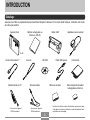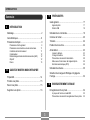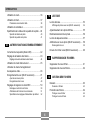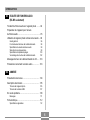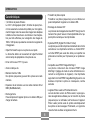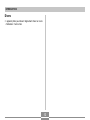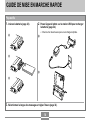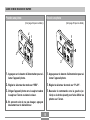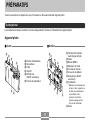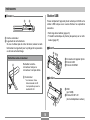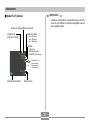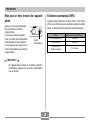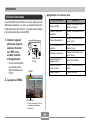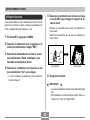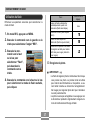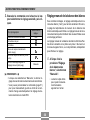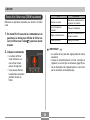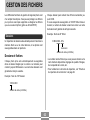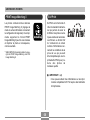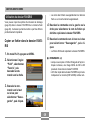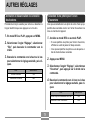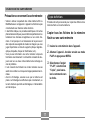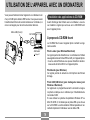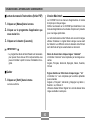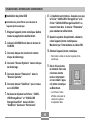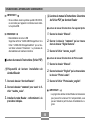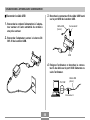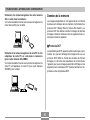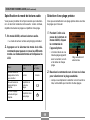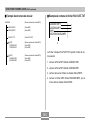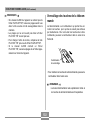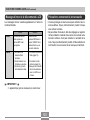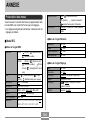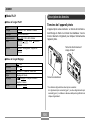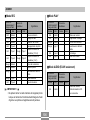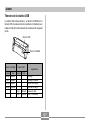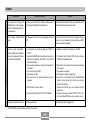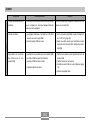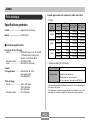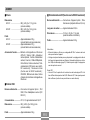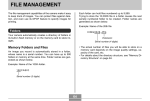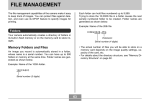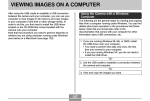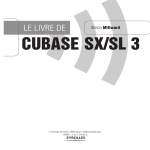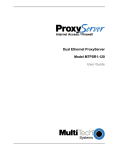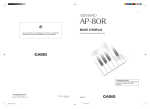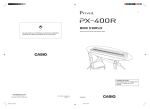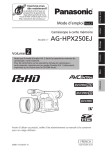Download EXS1_EXM1_1 - Support
Transcript
Appareil photo numérique EX-S1/EX-M1 Mode d’emploi Merci pour l’achat de ce produit CASIO. Avant de l’utiliser, veuillez lire attentivement les consignes de sécurité dans ce mode d’emploi et conserver celui-ci pour toute référence future. Toutes les illustrations de ce manuel représentent le modèle EX-M1. Voir les descriptions des illustrations pour le détail sur les différences entre les modèles EX-S1 et EX-M1. F EX-M1 INTRODUCTION INTRODUCTION Déballage Assurez-vous d’être en possession de tous les articles indiqués ci-dessous. Si l’un d’eux devait manquer, contactez votre revendeur dès que possible. Station USB Batterie rechargeable au lithium-ion (NP-20) Appareil photo Adaptateur secteur spécial EX-M1 Cordon d’alimentation * Télécommande à LCD * Fournie avec l’appareil EX-M1 seulement. Courroie CD-ROM Câble USB spécial Référence de base Ecouteurs stéréo Carte factice Notice d’emploi de la batterie rechargeable au lithium-ion * La forme de la fiche du cordon d’alimentation varie selon les pays et les régions. La forme de la fiche du cordon d’alimentation fourni est indiquée sur l’emballage. * Fournie avec l’appareil EX-M1 seulement. 2 INTRODUCTION 17 Sommaire PRÉPARATIFS Guide général ............................................................. 17 2 Appareil photo Station USB INTRODUCTION 17 18 Déballage ..................................................................... 2 Utilisation de la commande ........................................ 19 Caractéristiques ........................................................... 8 Contenu de l’écran ..................................................... 20 Précautions d’emploi .................................................... 9 Témoins ...................................................................... 22 Précautions d’ordre général Précautions concernant les erreurs de données Conditions de fonctionnement Condensation Rétroéclairage à diode électroluminescente (LED) Objectif Divers 14 9 11 11 12 12 12 13 Fixation de la courroie ............................................... 22 Alimentation ............................................................... 23 Insérer la batterie Charger la batterie Précautions concernant l’alimentation Mise sous et hors tension de l’appareil photo Extinction automatique (APO) 23 24 28 29 29 Utilisation des menus ................................................. 30 GUIDE DE MISE EN MARCHE RAPIDE Sélection de la langue d’affichage et réglage de l’horloge ...................................................................... 32 Préparatifs .................................................................. 14 Prendre une photo ..................................................... 15 34 Revoir une photo ........................................................ 15 Supprimer une photo ................................................. 16 ENREGISTREMENT DE BASE Enregistrement d’une photo ....................................... 34 A propos de l’écran en mode REC Précautions concernant l’enregistrement d’une photo 3 35 35 INTRODUCTION Utilisation du zoom ..................................................... 36 53 LECTURE Utilisation du flash ...................................................... 37 Précautions concernant le flash Lecture de base ......................................................... 53 38 Affichage de photos avec son (EX-M1 seulement) Utilisation du retardateur ............................................ 39 Spécification de la taille et de la qualité de la photo ... 40 Spécifier la taille de la photo Spécifier la qualité de la photo 54 Agrandissement de la photo affichée ........................ 55 Redimensionnement de la photo ............................... 56 40 41 Lecture de séquences vidéo ...................................... 57 Addition de son à une photo (EX-M1 seulement) ..... 58 42 AUTRES FONCTIONS D’ENREGISTREMENT Réenregistrer le son Correction de l’exposition (Décent EV) ..................... 42 Réglage de la balance des blancs ............................. 43 Réglage manuel de la balance des blancs 59 Ecoute d’un fichier vocal (EX-M1 seulement) ........... 60 61 44 SUPPRESSION DE FICHIERS Utilisation du mode Scène de nuit ............................. 45 Suppression d’un seul fichier ..................................... 61 Utilisation du mode d’enregistrement de séquences vidéo ................................................... 46 Suppression de tous les fichiers ................................ 62 Enregistrement du son (EX-M1 seulement) .............. 47 Ajout de son à une photo Enregistrement de la voix 63 47 49 Dossiers ..................................................................... 63 Réglages de l’appareil en mode REC ....................... 50 Eclairage et extinction de l’écran Affectations de fonctions à la commande Spécification des réglages d’alimentation par défaut GESTION DES FICHIERS Dossiers et fichiers 50 51 52 63 Protection des fichiers ............................................... 64 Protéger un seul fichier Protéger tous les fichiers 4 64 65 INTRODUCTION DPOF .......................................................................... 65 Imprimer la date sur les photos Régler les paramètres pour l’impression d’une seule photo Régler les paramètres pour l’impression de toutes les images 74 66 Utilisation d’une carte mémoire ................................. 75 66 Insérer une carte mémoire dans l’appareil Retirer la carte mémoire de l’appareil Formatage d’une carte mémoire Précautions concernant la carte mémoire 67 PRINT Image Matching II ............................................. 68 Copier tous les fichiers de la mémoire flash sur une carte mémoire Copier un fichier de la carte mémoire dans la mémoire flash Utilisation du dossier FAVORIS ................................. 69 71 69 70 70 79 AUTRES RÉGLAGES Activation et désactivation de la tonalité des boutons ... 71 77 78 UTILISATION DE L’APPAREIL AVEC UN ORDINATEUR Installation des applications du CD-ROM .................. 79 Sélection d’une photo pour l’écran d’ouverture ......... 71 A propos du CD-ROM fourni Environnement d’utilisation Installation du logiciel Changement du réglage de la date et de l’heure ...... 72 Changement du format de la date 75 75 76 77 Copie de fichiers ........................................................ 77 Exif Print ..................................................................... 68 Copier un fichier dans le dossier FAVORIS Afficher un fichier copié dans le dossier FAVORIS Supprimer un fichier du dossier FAVORIS UTILISATION D’UNE CARTE MÉMOIRE 72 79 80 81 Transfert de fichiers sur un ordinateur ...................... 87 Changement de la langue d’affichage ....................... 73 Transfert de fichiers par une connexion USB Utilisation d’une carte mémoire pour le transfert de fichiers sur un ordinateur Données de la mémoire Structure du répertoire de la mémoire Fichiers d’images supportés par l’appareil photo Précautions concernant la mémoire flash et les cartes mémoire Formatage de la mémoire flash ................................. 73 5 87 90 91 92 93 93 INTRODUCTION 94 ECOUTE DE FICHIERS AUDIO (EX-M1 seulement) Transfert de fichiers audio sur l’appareil photo ......... 94 Préparation de l’appareil pour l’écoute de fichiers audio ......................................................... 95 Utilisation de l’appareil photo comme lecteur audio ... 96 Guide général Fonctionnement de base de la télécommande Spécification du mode de lecture audio Sélection d’une plage précise Spécification de plusieurs plages Verrouillage des touches de la télécommande 96 98 99 99 100 102 Messages d’erreur de la télécommande à LCD ...... 103 Précautions concernant la lecture audio ................. 103 104 ANNEXE Présentation des menus .......................................... 104 Description des témoins .......................................... 105 Témoins de l’appareil photo Témoins de la station USB 105 107 En cas de problème ................................................. 108 Messages 111 Fiche technique ......................................................... 112 Spécifications générales 112 6 INTRODUCTION • Acrobat et Acrobat Reader sont des marques déposées de la société Adobe Systems Incorporated. • Le pilote USB (stockage en masse) emploie un logiciel de Phoenix Technologies Ltd. Compatibility Software Copyright C 1997 Phoenix Technologies Ltd. Tous droits réservés. • La technologie de décodage MPEG Audio Layer-3 est accordée sous licence par Fraunhofer IIS et Thomson multimedia. • Tous les autres noms de sociétés, de produits et de services mentionnés dans ce manuel peuvent être des noms de fabrique d’autres détenteurs. • Photo Loader et Photohands sont la propriété de CASIO COMPUTER CO., LTD. Tous les droits de propriété intellectuelle et autres droits liés à ces applications reviennent, sauf mention contraire, à CASIO COMPUTER CO., LTD. IMPORTANT ! • Le contenu de manuel peut être modifié sans avis préalable. • CASIO COMPUTER CO., LTD. ne peut être tenu pour responsable de dommages ou pertes pouvant résulter de l’emploi de ce manuel. • CASIO COMPUTER CO., LTD ne peut être tenu pour responsable des pertes ou plaintes de tiers pouvant résulter de l’emploi du EX-S1/EX-M1. • CASIO COMPUTER CO., LTD. ne peut en aucun cas être tenu pour responsable des dommages ou pertes subits par un tiers ou le propriétaire et résultant de l’emploi de Photo Loader et/ou Photohands. • CASIO COMPUTER CO., LTD. ne peut être tenu pour responsable des dommages ou pertes pouvant résulter de la perte de données résultant d’une panne, d’une réparation ou du remplacement des piles. Veillez à toujours enregistrer les données importantes sur un autre support pour vous protéger contre une perte éventuelle. • Le logo SD est une marque déposée. • Windows, Internet Explorer et DirectX sont des marques déposées de Microsoft Corporation. • Macintosh est une marque déposée de Apple Computer, Inc. • MultiMediaCard est une marque de fabrique de Infineon Technologies AG, Allemagne, accordée en licence à MultiMediaCard Association (MMCA). ■ Protection des droits d’auteur La copie non autorisée de fichiers de photos, séquences vidéo, audio et musicaux pour un usage non personnel est contraire aux lois sur le copyright et aux contrats internationaux. La distribution de tels fichiers à un tiers par Internet sans l’autorisation du détenteur des droits d’auteur, gratuite ou non, est contraire aux lois sur le copyright et aux contrats internationaux. 7 INTRODUCTION • Transfert de photos rapide Transférez vos photos (séquences) sur un ordinateur en posant simplement l’appareil sur la station USB. Caractéristiques • 1,24 million de pixels efficaces Le CCD 1,24 mégapixels (total 1,34 million de pixels) fournit non seulement une résolution parfaite pour l’enregistrement d’images mais crée aussi des images bien adaptées à l’édition et à la retouche sur un ordinateur. Une interpolation peut être effectuée pour enregistrer des images de 1600 x 1200 pixels, équivalentes à celles d’un appareil de 2 mégapixels. • Stockage de données DCF Le protocole de stockage de données DCF “Design rule for Camera File system” assure l’intercompatibilité entre l’appareil photo numérique et les imprimantes. • Système DPOF (Digital Print Order Format) Les photos peuvent être imprimées facilement dans l’ordre souhaité sur une imprimante conforme au format DPOF. Le format DPOF peut aussi être utilisé pour spécifier les photos et leur nombre pour l’impression par un professionnel. • Objectif à focale fixe pour une prise de vue rapide La focale fixe élimine le mouvement de l’objectif et réduit ainsi le temps de préparation et de prise de vue. • Ecran LCD couleur TFT 1,6 pouce • Compatible avec PRINT Image Matching II Les photos contiennent des données PRINT Image Matching II (réglage de mode et autres informations concernant la configuration de l’appareil). Une imprimante supportant le format PRINT Image Matching II peut lire ces données et imprimer la photo en conséquence, comme souhaité. • Zoom numérique 4x • Mémoire flash de 12 Mo Des photos (séquences) peuvent être prises sans carte mémoire. • Expansion de la mémoire avec les cartes mémoire SD et MMC (MultiMediaCard ). • Logiciels Photo Loader et Photohands fournis La toute dernière version de Photo Loader, la plus populaire des applications utilisées pour le trans fert de photos (séquences) sur un ordinateur, est fournie avec l’appareil. Photo Loader permet aussi de joindre automatiquement des photos à des messages. Photohands, un logiciel de retouche facile à utiliser est également fourni. • Recharge facile Posez simplement l’appareil photo sur la station USB pour charger la batterie. 8 INTRODUCTION * EX-M1 seulement Précautions d’emploi • Photo + Mode audio Vous pouvez ajouter du son à une photo. Précautions d’ordre général Veuillez observer les précautions suivantes lorsque vous utilisez le EX-S1/EX-M1. • Séquences vidéo + Mode audio • Enregistrement de la voix Pour enregistrer rapidement la voix. Toute mention de “cet appareil photo” ou de “l’appareil photo” dans ce manuel désigne l’appareil photo numérique CASIO EX-S1/EX-M1. • Après l’enregistrement Vous pouvez ajouter du son après l’enregistrement. • N’essayez jamais de prendre des photos ou d’utiliser l’afficheur en conduisant un véhicule ou en marchant. Ceci peut causer un accident grave. • N’essayez jamais d’ouvrir le boîtier de l’appareil photo ni d’entreprendre des réparations. S’ils sont exposés, les composants internes sous haute tension créent un risque d’électrocution. Pour tous les travaux d’entretien et de réparation, adressez-vous à un service après-vente agréé CASIO. • Ne jamais regarder le soleil ou une lumière très puissante à travers le viseur de l’appareil. C’est dangereux pour la vue. • Rangez le cache-connecteur et les petites pièces et accessoires de l’appareil hors de portée des enfants en bas âge. En cas d’ingestion, contactez immédiatement un médecin. • N’activez jamais le flash en direction d’une personne conduisant un véhicule. Le conducteur pourrait être gêné et causer un accident. • Fonction Lecteur audio L’appareil photo peut aussi être utilisé comme lecteur pour l’écoute de fichiers MP3 (MPEG-1 Audio Layer-3). 9 INTRODUCTION • Ne jamais recouvrir l’adaptateur secteur d’une couverture, etc. quand il est utilisé. Ne pas l’utiliser non plus près d’un appareil de chauffage. • Au moins une fois par an, débranchez l’adaptateur secteur de la prise secteur et nettoyez le pourtour des broches de la fiche. La saleté accumulée autour des broches peut causer un incendie. • Si le boîtier de l’appareil photo devait être fissuré à la suite d’une chute, etc. éteignez immédiatement l’appareil photo, débranchez l’adaptateur secteur de la prise secteur et contactez le service après-vente agréé CASIO le plus proche. • N’utilisez jamais l’appareil photo à l’intérieur d’un avion ou dans les lieux où c’est interdit. Ceci peut causer un accident. • Les données stockées dans l’appareil photo peuvent être détruites à la suite d’un mauvais fonctionnement de l’appareil ou d’un dommage. Veillez à toujours faire des copies en transférant vos données sur un ordinateur. • N’ouvrez jamais le couvercle de batterie et ne débranchez pas l’adaptateur secteur de l’appareil photo ou de la prise secteur pendant l’enregistrement d’images. Non seulement l’image affichée ne pourra pas être enregistrée mais d’autres images enregistrées dans la mémoire de l’appareil photo risquent d’être détruites. • N’activez jamais le flash trop près des yeux du sujet. La lumière intense du flash peut causer des lésions visuelles, surtout aux enfants en bas âge. Lorsque vous utilisez le flash, l’appareil photo doit être au moins à un mètre des yeux du sujet. • Gardez l’appareil photo à l’abri de l’eau et d’autres liquides et ne le mouillez jamais. L’humidité crée un risque d’incendie et d’électrocution. N’utilisez jamais l’appareil photo à l’extérieur sous la pluie ou la neige, au bord de la mer ou sur une plage, dans une salle de bain, etc. • Si une matière étrangère ou de l’eau devait pénétrer dans l’appareil photo, éteignez-le immédiatement, débranchez l’adaptateur secteur de la prise secteur et contactez votre revendeur ou un service après-vente agréé CASIO. L’emploi de l’appareil photo dans ces conditions crée un risque d’incendie et d’électrocution. • Si de la fumée ou une odeur étrange devait se dégager de l’appareil photo, éteignez-le immédiatement et débranchez l’adaptateur secteur de la prise secteur. L’emploi de l’appareil photo dans ces conditions crée un risque d’incendie et d’électrocution. Après vous être assuré qu’aucune fumée ne sortait de l’appareil photo, apportez celui-ci à un service après-vente agréé CASIO pour le faire réparer. N’essayez jamais de le réparer vous-même. • Ne jamais utiliser l’adaptateur secteur pour alimenter autre chose que l’appareil photo. N’utilisez que l’adaptateur secteur fourni avec l’appareil photo à l’exclusion de tout autre. 10 INTRODUCTION Précautions concernant les erreurs de données Conditions de fonctionnement • Cet appareil doit être utilisé entre 0°C et 40°C. • Ne pas l’utiliser ou le laisser aux endroits suivants. — Exposés à la lumière directe du soleil — Exposés à une humidité ou poussière intense — Près de climatiseurs, appareils de chauffage ou autres endroits exposés à des températures extrêmes — A l’intérieur d’un véhicule fermé, garé en plein soleil — Exposés à des vibrations puissantes. • Cet appareil numérique contient des composants numériques d’une grande précision. Les données enregistrées dans la mémoire peuvent être détruites dans les situations suivantes. — Vous retirez la batterie ou débranchez l’adaptateur secteur pendant l’enregistrement ou la communication de données. — Vous retirez la carte mémoire pendant l’enregistrement. — Vous enlevez la batterie, la carte mémoire ou posez l’appareil photo sur la station USB, après avoir éteint l’appareil photo alors que le témoin de fonctionnement/ charge du flash clignote encore. — Vous débranchez le câble USB, retirez l’appareil photo de la station USB ou débranchez l’adaptateur secteur de la station USB, pendant la communication de données. — Vous utilisez une batterie faiblement — Autre opération anormale. Un message d’erreur apparaît sur l’écran (page 111) dans ces situations. Le cas échéant, suivez les instructions qui apparaissent pour résoudre le problème. 11 INTRODUCTION Condensation Rétroéclairage à diode électroluminescente (LED) • Si vous apportez l’appareil photo dans une pièce chauffée par temps froid ou si vous l’exposez à de brusques changements de température, de la condensation peut se former sur les composants externes ou internes. La condensation peut causer un dysfonctionnement. C’est pourquoi il faut éviter d’exposer l’appareil photo à la condensation. • Pour éviter la condensation d’humidité, mettez l’appareil photo dans un sac en plastique avant de l’apporter à un endroit plus chaud ou froid que l’endroit actuel. Laissez-le dans le sac en plastique jusqu’à ce que l’air à l’intérieur du sac change et atteigne la température du nouvel endroit. Si de la condensation se forme malgré ces précautions, retirez la batterie de l’appareil photo et laissez le couvercle du logement de batterie ouvert pendant quelques heures. • L’écran est éclairé par un rétroéclairage à LED. S’il reste sombre, c’est que la diode a atteint sa durée de service et doit être remplacée par un service après-vente agréé CASIO. Le remplacement de la diode n’est pas gratuit. Le rétroéclairage est deux fois moins lumineux après 1000 heures d’utilisation environ. Objectif • N’appuyez jamais fort sur l’objectif lorsque vous le nettoyez. La surface du verre peut être rayée ou un problème apparaître. • Les traces de doigts, la poussière et autres saletés sur l’objectif empêchent d’obtenir une bonne image. Ne touchez jamais l’objectif avec les doigts. La surface de l’objectif peut être nettoyée avec une brosse-soufflet et un chiffon doux. 12 INTRODUCTION Divers • L’appareil photo peut devenir légèrement chaud en cours d’utilisation. C’est normal. 13 GUIDE DE MISE EN MARCHE RAPIDE GUIDE DE MISE EN MARCHE RAPIDE Préparatifs 1. Insérez la batterie (page 23). 2. Posez l’appareil photo sur la station USB pour recharger la batterie (page 24). • Il faut environ deux heures pour une recharge complète. 1 1 2 2 3 3. Sélectionnez la langue des messages et réglez l’heure (page 32). 14 GUIDE DE MISE EN MARCHE RAPIDE Prendre une photo Revoir une photo (Voir page 34 pour le détail.) 4 (Voir page 53 pour le détail.) 1 1 3 3 2 1. Appuyez sur le bouton d’alimentation pour al- 1. Appuyez sur le bouton d’alimentation pour al- lumer l’appareil photo. lumer l’appareil photo. 2. Réglez le sélecteur de mode sur “REC”. 2. Réglez le sélecteur de mode sur “PLAY”. 3. Dirigez l’appareil photo vers le sujet et cadrez 3. Basculez la commande vers la gauche (ar- le sujet sur l’écran ou dans le viseur. rière) ou la droite (avant) pour faire défiler les photos sur l’écran. 4. En prenant soin de ne pas bouger, appuyez doucement sur le déclencheur. 15 GUIDE DE MISE EN MARCHE RAPIDE Supprimer une photo (Voir page 61 pour le détail.) 1 3, 4, 5, 6 1. 2. 3. 4. Appuyez sur le bouton d’alimentation pour allumer l’appareil photo. Réglez le sélecteur de mode sur “PLAY”. Basculez la commande vers le bas pour sélectionner . Basculez la commande vers la gauche ou la droite pour faire défiler les photos jusqu’à celle que vous voulez supprimer. 5. Basculez la commande vers le haut ou le bas pour sélectionner “Supprimer”. • Pour abandonner l’opération sans rien supprimer, sélectionnez “Annuler”. 6. Cliquez en appuyant tout droit sur la commande pour supprimer la photo sélectionnée. 16 PRÉPARATIFS PRÉPARATIFS Vous trouverez dans ce chapitre tout ce qu’il faut savoir et faire avant d’utiliser l’appareil photo. Guide général Les illustrations suivantes montrent le nom de chaque élément, bouton et commutateur de l’appareil photo. Appareil photo ■ Avant 1 2 ■ Arrière 7 Témoin de fonctionne- 78 3 4 ment/charge du flash 9 1 Bouton d’alimentation 2 Déclencheur 3 Flash 4 Objectif 5 Microphone 0 A (EX-M1 seulement) seulement) 6 Témoin de retardateur D Commande E 6 8 Viseur 9 Bouton MENU 0 Sélecteur de mode A Crochet de courroie B Couvercle de batterie C Haut-parleur (EX-M1 D C 5 B * Basculez la commande vers le haut, le bas, la gauche ou la droite pour sélectionner un paramètre. Pour exécuter une fonction, cliquez en appuyant tout droit sur la commande. E Ecran 17 PRÉPARATIFS ■ Dessous Station USB F G Posez simplement l’appareil photo numérique CASIO sur la station USB lorsque vous voulez effectuer les opérations suivantes. • Recharge de la batterie (page 24) • Transfert automatique de photos (séquences) sur un ordinateur (page 87) F Cache-connecteur G Logement de carte mémoire Si vous n’utilisez pas de carte mémoire, laissez la carte factice dans le logement pour le protéger de la poussière ou de tout autre dommage. ■ Avant 1 2 3 Retrait du cache-connecteur H 1 Connecteur d’appareil photo 2 Témoin USB 3 Témoin CHARGE Remettez le cacheconnecteur lorsque le connecteur n’est pas utilisé. H Connecteur ■ Arrière * La connexion d’une télécommande à LCD n’est possible qu’avec le modèle EX-M1. 4 USB (port USB) 5 Entrée DC IN 5.3V (borne d’adaptateur secteur) 54 18 PRÉPARATIFS REMARQUE Utilisation de la commande • Voir “Utilisation de l’appareil photo comme lecteur audio” à la page 96 pour le détail sur la télécommande à LCD fournie avec le modèle EX-M1. La commande permet de sélectionner les paramètres sur l’écran et d’exécuter les fonctions. Les termes suivants sont utilisés pour décrire les opérations pouvant être effectuées avec la commande. Terme Signification Basculer Utiliser le pouce pour basculer la commande vers le haut, le bas, la gauche ou la droite. Cliquer Utiliser le pouce pour appuyer tout droit sur la commande jusqu’au déclic. Basculer Cliquer • Lorsqu’un menu est affiché, basculez la commande pour sélectionner un onglet ou un paramètre du menu. Lorsque le paramètre est sélectionné, cliquez pour valider ou appliquer la sélection. 19 PRÉPARATIFS Contenu de l’écran Divers indicateurs et icônes apparaissent sur l’écran pour indiquer l’état de l’appareil photo. ■ Mode REC (enregistrement) Retardateur Indicateurs de mode d’enregistrement Photo Indicateur de balance des blancs Scène de nuit Aucun Automatique Séquence vidéo Lumière du soleil Photo et Son (EX-M1 seulement) Ombre Enregistrement de la voix (EX-M1 seulement) Eclairage à ampoule Capacité de la mémoire (nombre de photos pouvant encore être enregistrées) Eclairage fluorescent Manuelle Taille de l’image Indicateur de mode de flash 1600 x1200 pixels 1280 x 960 pixels 640 x 480 pixels Aucun Flash automatique Flash désactivé Qualité Flash activé FINE (Fine) NORMAL (Normale) ECONOMY (Economique) Réduction des yeux rouges Rapport du zoom numérique REMARQUE Données enregistrées dans la mémoire flash de l’appareil Données enregistrées sur une carte mémoire Capacité de la batterie • Vous pouvez afficher ou non les informations sur l’écran. Voir “Eclairage et extinction de l’écran” à la page 50 pour le détail. Indice EV 20 Date et heure PRÉPARATIFS ■ Mode PLAY (lecture) IMPORTANT ! • Certaines informations n’apparaîtront pas correctement si vous affichez une photo enregistrée avec un autre appareil photo. Numéro du dossier/Numéro du fichier Indicateur de protection d’image Taille de l’image 1600 x1200 pixels 1280 x 960 pixels 640 x 480 pixels Qualité FINE (Fine) NORMAL (Normale) ECONOMY (Economique) Données de la mémoire flash Données de la carte mémoire Capacité de la batterie Date et heure 21 PRÉPARATIFS Témoins Fixation de la courroie D’après le clignotement, l’éclairage ou la couleur des témoins, vous pouvez immédiatement savoir quel est l’état actuel de l’appareil et de la station USB. Pour le détail, voir “Description des témoins” à la page 105. Fixez la courroie au crochet comme indiqué sur l’illustration. Témoin de fonctionnement/ charge du flash Témoin de retardateur Témoin USB IMPORTANT ! • Mettez la courroie autour de votre poignet lorsque vous utilisez l’appareil photo pour qu’il ne risque pas de tomber. • La courroie fournie ne doit être utilisée qu’avec l’appareil photo. Ne l’utilisez pas avec autre chose. • Ne balancez pas l’appareil photo par la courroie. Témoin CHARGE 22 PRÉPARATIFS 3. Fermez le couvercle de batterie et faites-le glis- Alimentation ser dans le sens indiqué par la flèche tout en appuyant dessus. L’appareil photo fonctionne avec une batterie rechargeable au lithium-ion (NP-20). Insérer la batterie 1. Appuyez sur le couvercle de la batterie sur le côté de l’appareil photo, faites-le glisser dans le sens de la flèche et ouvrez-le. IMPORTANT ! • Cet appareil ne fonctionne qu’avec la batterie rechargeable au lithium-ion NP-20. Cette batterie est spéciale. Aucun autre type de batterie ne doit être utilisé. REMARQUE • Pour enlever la batterie, ouvrez le couvercle de batterie et inclinez-le sur le côté. Lorsque la batterie ressort, tirez-la. 2. Alignez la flèche sur la batterie et la flèche sur l’appareil photo, comme indiqué sur l’illustration, puis faites glisser la batterie dans le logement. La batterie n’est pas chargée lorsque vous achetez l’appareil photo. Vous devrez la charger avant d’utiliser l’appareil photo. Flèches NP-20 23 PRÉPARATIFS 4. Eteignez l’appareil Charger la batterie photo et détachez le cache-connecteur. 1. Raccordez le cordon d’alimentation à l’adaptateur secteur. 2. Raccordez l’autre extrémité du cordon d’ali- Cache-connecteur mentation secteur à une prise secteur. 3. Raccordez l’adaptateur secteur à la prise DC IN 5. Posez l’appareil 5.3 V de la station USB. photo sur la station USB. Station USB • Le témoin CHARGE sur la station USB devient rouge et indique que la recharge a commencé. Lorsqu’elle est terminée, le témoin CHARGE devient vert. DC IN 5.3V Adaptateur secteur Témoin CHARGE 6. Lorsque la recharge est terminée, déposez l’appareil photo de la station USB et remettez le cache-connecteur. Cordon d’alimentation 24 PRÉPARATIFS • Le témoin CHARGE clignote en rouge pendant la recharge en cas d’erreur. L’erreur peut être causée par un problème de la station, de l’appareil photo ou de la batterie, ou parce que la batterie est tout simplement mal insérée. Déposez l’appareil photo de la station et vérifiez s’il fonctionne normalement. • La station USB peut être utilisée pour charger la batterie ou pour la communication USB seulement. IMPORTANT ! • Il faut recharger la batterie pendant deux heures environ pour une recharge complète. Le temps nécessaire dépend toutefois de la capacité actuelle de la batterie et des conditions de recharge. • Utilisez uniquement la station USB pour recharger la batterie au lithium-ion NP-20. Ne jamais utiliser d’autres chargeurs. • N’utiliser que l’adaptateur secteur fourni. Ne jamais utiliser d’autres types d’adaptateurs. Ne pas utiliser les adaptateurs secteur AD-C620 et AD-C630, disponibles en option, avec cet appareil photo. • Assurez-vous que le connecteur d’appareil photo sur la station USB est bien inséré dans le connecteur de l’appareil photo. • Le témoin CHARGE peut rester jaune et l’appareil ne pas se recharger tout de suite si vous essayez de recharger la batterie immédiatement après avoir utilisé l’appareil photo (la batterie est chaude) ou si vous la rechargez à un endroit trop chaud ou trop froid. Dans ce cas, attendez simplement un instant que la batterie atteigne la température normale. Le témoin CHARGE devient rouge et la recharge commence lorsque la température de la batterie est normale. REMARQUE • La station USB peut être utilisée sur n’importe quel courant secteur de 100 V à 240 V. Notez toutefois que la forme du cordon d’alimentation secteur varie selon les pays et les régions. Si vous prévoyez d’utiliser la station dans une autre région, vous devrez vous procurer un cordon d’alimentation (en vente dans le commerce) compatible avec les prises utilisées dans cette région. 25 PRÉPARATIFS ■ Si l’appareil photo fonctionne normalement ■ Autonomie de la batterie Les valeurs mentionnées ci-dessous indiquent l’autonomie de la batterie à une température moyenne (25°C) jusqu’à l’extinction de l’appareil photo à la suite de la décharge de la batterie. Il n’est pas garanti que la batterie aura cette autonomie. En particulier, l’autonomie est réduite lorsque l’appareil photo est utilisé à basse température ou sans interruption. 1. Utilisez l’appareil photo jusqu’à ce que la batterie soit complètement déchargée, puis rechargez-la. ■ Si l’appareil photo ne fonctionne pas normalement Fonctions Enregistrement en continu La batterie n’est peut-être pas insérée correctement. Lecture en continu (enregistrement de photos en continu) 1. Enlevez la batterie de l’appareil photo et vérifiez si les contacts ne sont pas sales. S’ils sont sales, essuyez-les avec un chiffon sec. 2. Assurez-vous que le cordon d’alimentation de Autonomie approximative de la batterie 80 minutes (480 photos) 110 minutes Enregistrement de la voix en continu* 80 minutes Lecture audio en continu* 330 minutes * EX-M1 seulement l’adaptateur secteur est bien raccordé à la prise secteur et à la station. Conditions de la mesure Les valeurs précédentes sont obtenues lors d’un enregistrement en continu dans les conditions suivantes. Flash désactivé Température normale (25°) • Si les mêmes symptômes apparaissent lorsque vous reposez l’appareil photo sur la station, contactez un service après-vente agréé CASIO. 26 PRÉPARATIFS ■ Préservation de l’énergie de la batterie • L’enregistrement d’une image par minute dans les conditions suivantes réduit l’autonomie de la batterie d’un sixième environ. • Les temps d’enregistrement de la voix correspondent au temps d’enregistrement en continu tandis que les temps de lecture audio correspondent à la sortie du son (par les écouteurs). • Ces temps sont valides lorsqu’une batterie neuve et pleine est utilisée. Les recharges répétées réduisent l’autonomie de la batterie. • L’autonomie de la batterie dépend considérablement de l’emploi du flash, du zoom et d’autres fonctions et du temps où l’appareil reste sous tension. Si vous n’avez pas besoin du flash pendant la prise de vue, sélectionnez (flash désactivé) comme mode de flash sur le menu. Voir page 37 pour le détail. ■ Indicateur de batterie faible L’indicateur de capacité de la batterie sur l’écran change de la façon suivante au fur et à mesure que la batterie s’use. Si vous continuez d’utiliser l’appareil photo lorsque le niveau , il s’éteindra automatiquement. Dans ce cas, reest à chargez la batterie dès que possible. Niveau de la batterie * L’enregistrement de la voix et la lecture audio ne sont possibles que sur le modèle EX-M1. Indicateur 27 Pleine Vide PRÉPARATIFS • Ne surchargez pas les cordons d’extension ni les prises secteur. Ceci crée un risque d’incendie et d’électrocution. • Si le cordon de l’adaptateur devait être endommagé (fils internes exposés), faites-le remplacer par un service après-vente agréé CASIO. Un cordon d’adaptateur secteur endommagé crée un risque d’incendie ou d’électrocution. Précautions concernant l’alimentation ■ Batterie Voir le mode d’emploi de la batterie au lithium-ion pour les précautions à prendre. ■ Station USB et adaptateur secteur Attention ! • N’utilisez jamais l’adaptateur secteur sur une prise secteur dont la tension ne correspond pas à celle de l’adaptateur. Ceci crée un risque d’incendie et d’électrocution. Utilisez seulement l’adaptateur secteur fourni avec cet appareil photo. • Faites attention de ne pas couper ni endommager le cordon d’alimentation de l’adaptateur secteur, ne posez pas d’objets lourds dessus et ne l’exposez pas à la chaleur. Un cordon d’alimentation endommagé crée un risque d’incendie et d’électrocution. • N’essayez jamais de modifier le cordon de l’adaptateur secteur et ne forcez pas lorsque vous le pliez, enroulez ou tirez dessus. Ceci crée un risque d’incendie et d’électrocution. • Ne touchez pas l’adaptateur secteur avec des mains mouillées. Ceci crée un risque d’électrocution. • N’oubliez jamais de déposer l’appareil photo de la station USB avant de brancher ou de débrancher l’adaptateur secteur. • Pendant la recharge et la communication de données, l’adaptateur secteur peut devenir très chaud. C’est tout à fait normal. • Débranchez le cordon d’alimentation de la prise secteur lorsque vous ne l’utilisez pas. 28 PRÉPARATIFS Mise sous et hors tension de l’appareil photo Appuyez sur le bouton d’alimentation pour allumer et éteindre l’appareil photo. Lorsque vous allumez l’appareil photo, le témoin de fonctionnement/ charge du flash se met à clignoter en vert. Appuyez de nouveau sur le bouton d’alimentation pour éteindre l’appareil photo. Extinction automatique (APO) L’appareil photo s’éteint de lui-même (APO = Auto Power Off) si vous n’effectuez aucune opération pendant un certain temps. Le délai d’extinction dépend du mode sélectionné. Mode Bouton d’alimentation IMPORTANT ! • Si l’appareil photo s’éteint de lui-même (extinction automatique), appuyez sur le bouton d’alimentation pour le rallumer. 29 Délai d’extinction (approximatif) REC (enregistrement) 2 minutes PLAY (lecture) 2 minutes AUDIO (son) (EX-M1 seulement) 10 secondes PRÉPARATIFS ● Opérations sur l’écran de menu Utilisation des menus Lorsque vous voulez : La touche MENU sert à afficher les menus utilisés pour les différentes opérations. Le menu qui apparaît dépend du mode sélectionné, REC ou PLAY. L’exemple suivant indique comment procéder dans le mode REC. 1. Allumez l’appareil photo puis réglez le sélecteur de mode sur “REC” pour accéder au mode d’enregistrement. • Si vous voulez accéder au mode de lecture, réglez le sélecteur sur “PLAY”. Sélecteur de mode Onglet 2. Appuyez sur MENU. Paramètres Curseur de sélection (indique le paramètre actuellement sélectionné) 30 Vous devez : Changer d’onglet Basculer la commande vers la gauche ou la droite Passer de l’onglet aux paramètres Basculer la commande vers le bas Changer de paramètre Basculer la commande vers le haut ou le bas Afficher les options d’un paramètre Basculer la commande vers la droite ou cliquer Sélectionner une option Basculer la commande vers le haut ou le bas Valider la sélection et dégager le menu Cliquer la commande Valider la sélection et revenir au menu Basculer la commande vers la gauche Dégager le menu Appuyer sur MENU PRÉPARATIFS 3. Basculez la commande vers la gauche ou la 5. Basculez la commande vers le haut ou le bas droite pour sélectionner l’onglet souhaité, puis vers le bas pour déplacer le curseur de sélection sur les paramètres. pour sélectionner l’option souhaitée, puis cliquez. 6. Effectuez ensuite les opérations suivantes. • Si vous voulez revenir aux onglets, basculez la commande vers le haut jusqu’à ce que le curseur atteigne le haut du menu. Si vous voulez : 4. Basculez la commande vers le haut ou le bas pour sélectionner le réglage que vous voulez changer, puis vers la droite. Vous devez : Valider le réglage et dégager le menu Cliquer la commande. Valider le réglage et revenir au menu pour changer de paramètre Basculer la commande vers la gauche. • Voir “Description des menus” à la page 104 pour le détail sur les éléments des menus. Exemple : Sélection du paramètre “Flash”. • Le menu d’options du paramètre sélectionné apparaît. • Au lieu de basculer la commande, vous pouvez aussi la cliquer. 31 PRÉPARATIFS IMPORTANT ! Sélection de la langue d’affichage et réglage de l’horloge • Les réglages de l’horloge s’effacent si l’alimentation est totalement coupée. C’est le cas si l’appareil n’est pas alimenté par la station USB lorsque la batterie est vide. Dans ce cas, l’écran de réglage de l’horloge apparaît automatiquement à la mise sous tension de l’appareil. Réglez alors la date et l’heure avant d’utiliser l’appareil photo. • La date et l’heure actuelles s’effacent si la pile reste vide un jour sans être rechargée. • Si vous ne réglez pas l’horloge, les informations horaires enregistrées ne seront pas correctes. Ces réglages sont indispensables. Vous devez effectuer les réglages suivants avant de photographier ou de filmer. • Langue d’affichage • Date et heure La date et l’heure sont utilisées par l’appareil lors de l’enregistrement des données d’images, etc. dans les fichiers. Il est donc important de les régler. 32 PRÉPARATIFS 1. Appuyez sur le bouton d’alimentation pour al- 4. Réglez la date et lumer l’appareil photo. l’heure. 2. Basculez la commande vers la droite puis vers le haut ou le bas pour sélectionner la langue souhaitée. : Japonais English : Anglais Français : Français Pour : Vous devez : Déplacer le curseur entre les réglages Basculer la commande vers la gauche ou la droite. Changer le réglage à la position du curseur Basculer la commande vers le haut ou le bas. Deutsch : Allemand Español : Espagnol 5. Cliquez pour valider les réglages de l’horloge Italiano : Italien et dégager l’écran de réglage. 3. Cliquez pour valider le réglage et afficher le réglage de l’horloge. 33 ENREGISTREMENT DE BASE ENREGISTREMENT DE BASE 3. Cadrez le sujet sur Vous trouverez ici des informations de base pour l’enregistrement de photos et séquences vidéo. l’écran. • La plage de mise au point de l’appareil est comprise entre 1 m et l’infini (∞). Enregistrement d’une photo La vitesse d’obturation s’ajuste automatiquement sur cet appareil selon la luminosité du sujet. Les photos enregistrées sont sauvegardées dans la mémoire flash de l’appareil. • Vous pouvez utiliser une carte mémoire SD ou une carte MultiMedia (MMC) pour sauvegarder vos photos (page 74). 02/12/24 12:58 • Faites attention de ne pas couvrir l’objectif ou les capteurs lorsque vous prenez la photo. • Le sujet peut être cadré sur l’écran ou dans le viseur. 1. Appuyez sur le bouton d’alimentation pour allumer l’appareil photo. • Une image ou un message apparaît sur l’écran. 12 1600 1200 NORMAL • Vous pouvez utiliser le viseur et éteindre l’écran pour économiser la batterie (page 50). 4. Appuyez sur le Bouton d’alimentation déclencheur pour enregistrer la photo. 2. Réglez le sélecteur de mode sur “REC”. • Le nombre de photos pouvant être enregistrées dans la mémoire dépend de la résolution choisie (page 40). • Le mode REC est sélectionné et la photo peut être prise. Sélecteur de mode 34 ENREGISTREMENT DE BASE • Selon la distance et l’angle de prise de vue, l’image dans le viseur peut être légèrement différente de la photo obtenue. Précautions concernant l’enregistrement d’une photo • Appuyez doucement sur le déclencheur pour éviter de bouger l’appareil. • Ne pas ouvrir le couvercle de batterie et ne pas poser l’appareil sur la station USB lorsque le témoin de fonctionnement/charge du flash clignote en vert. Non seulement la photo sera perdue, mais les photos sauvegardées dans la mémoire de l’appareil peuvent être détruites ou l’appareil endommagé. • Ne jamais retirer la carte mémoire pendant l’enregistrement d’une photo sur une carte mémoire. • La lumière fluorescente scintille à une fréquence que l’œil humain ne peut pas détecter. Lorsque vous utilisez l’appareil photo en intérieur sous une lumière fluorescente, les couleurs ou la luminosité des images peuvent être anormales. • L’appareil photo ajuste automatiquement la sensibilité en fonction de la luminosité du sujet. Des parasites peuvent alors apparaître si le sujet est relativement sombre. • L’appareil photo utilise une plus grande sensibilité et emploie une vitesse d’obturation plus grande pour les sujets faiblement éclairés. C’est pourquoi il faut faire attention de ne pas bouger l’appareil si le flash est désactivé (page 37) lors de l’enregistrement d’un sujet faiblement éclairé. • Si de la lumière se reflète sur l’objectif, protégez-le de la main pendant la prise de vue. A propos de l’écran en mode REC • L’image apparaissant sur l’écran en mode REC est une image simplifiée, servant uniquement au cadrage. L’image proprement dite est enregistrée dans le mode de qualité sélectionné sur l’appareil photo. L’image enregistrée dans la mémoire est de bien meilleure résolution et plus finement détaillée que celle qui apparaît à l’écran en mode REC. • L’écran peut réagir lentement en mode REC à certains niveaux de luminosité du sujet, et dans ce cas des parasites peuvent apparaître sur l’image. 35 ENREGISTREMENT DE BASE 5. Basculez la commande vers le haut ou le bas Utilisation du zoom en mode REC pour changer le rapport de focale du zoom. Vous pouvez utiliser le zoom numérique pour faire un zoom avant sur le centre de la photo. Lorsque vous effectuez un zoom, le rapport de focale change de 1 à 4. Basculez la commande vers le haut pour effectuer un zoom avant. Basculez la commande vers le bas pour effectuer un zoom arrière. 1. En mode REC, appuyez sur MENU. 2. Basculez la commande vers la gauche ou la droite pour sélectionner l’onglet “REC”. 3. Basculez la commande vers le haut ou le bas pour sélectionner “Zoom numérique”, puis basculez la commande la droite. Zoom arrière 4. Basculez la commande vers le haut ou le bas Zoom avant pour sélectionner “Oui”, puis cliquez. 6. Enregistrez la photo. • Le zoom numérique se désactive si “Non” est sélectionné à l’étape 4. IMPORTANT ! • Le zoom se désactive lorsque l’écran est éteint (page 50). • Pour désactiver le zoom numérique, réglez “Zoom numérique” sur “Non” sur l’onglet “REC”. 36 ENREGISTREMENT DE BASE Utilisation du flash Pour : Effectuez les opérations suivantes pour sélectionner le mode du flash. Laisser le flash se déclencher automatiquement quand c’est nécessaire (flash automatique) 1. En mode REC, appuyez sur MENU. Désactiver le flash (flash toujours éteint) 2. Basculez la commande vers la gauche ou la Laisser le flash toujours se déclencher (flash toujours éclairé) droite pour sélectionner l’onglet “REC”. Sélectionnez le réglage : Auto Déclencher un premier éclair avant d’enregistrer au flash pour réduire l’effet des yeux rouges (réduction yeux rouges) 3. Basculez la commande vers le haut ou le bas pour sélectionner “Flash”, puis basculez la commande vers la droite. 5. Enregistrez la photo. IMPORTANT ! • Le flash de l’appareil photo s’éclaire deux fois lorsque vous prenez une photo. Le premier éclair est utilisé pour obtenir des informations sur l’exposition. Le second éclair s’allume au moment de l’enregistrement. Ne bougez pas l’appareil photo tant que l’obturateur ne s’est pas déclenché. • La photo ne sera pas enregistrée si vous appuyez sur le déclencheur pendant le clignotement orange du témoin de fonctionnement/charge du flash. 4. Basculez la commande vers le haut ou le bas pour sélectionner le mode de flash souhaité, puis cliquez. 37 ENREGISTREMENT DE BASE REMARQUE Précautions concernant le flash • Vous pouvez personnaliser la commande (page 51) pour changer le mode de flash par un basculement gauche ou droit de la commande en mode REC. • Faites attention de ne pas recouvrir le flash avec les doigts lorsque vous tenez l’appareil. Le flash agira moins bien si vous le recouvrez. ■ A propos de la réduction des yeux rouges Lorsque vous utilisez le flash pour photographier la nuit ou dans une pièce faiblement éclairée, les personnes photographiées peuvent avoir des yeux rouges. Ceci est dû à la réflexion de la lumière du flash sur la rétine de l’œil. Lorsque vous utilisez la réduction des yeux rouges, l’iris des yeux des personnes photographiées se ferme au premier éclair, et la photo n’est prise qu’au second éclair. Flash • La portée approximative du flash est indiquée ci-dessous. Le flash ne peut pas éclairer convenablement le sujet en deçà ou au-delà. 1 mètre à 2 mètres • Le flash se charge en l’espace de quelques secondes (10 secondes au maximum), après s’être déclenché. Le temps réel dépend de la capacité de la batterie, de la température et d’autres circonstances. • Le flash ne se déclenche pas pendant l’enregistrement de séquences vidéo. A ce moment, apparaît sur l’écran. • Le flash ne parvient pas toujours à se charger lorsque la capacité de la batterie est faible, ce qui est signalé par l’affichage de sur l’écran et l’absence d’éclair. Si le cas se présente, rechargez la batterie dès que possible. IMPORTANT ! Veuillez noter les points suivants lorsque vous utilisez la réduction des yeux rouges. • Les personnes photographiées doivent regarder directement l’appareil (flash) pour que cette fonction agisse bien. Avant d’appuyer sur le déclencheur, demandez aux personnes de regarder l’appareil. • La réduction des yeux rouges n’agit pas bien si les personnes sont trop loin de l’appareil. 38 ENREGISTREMENT DE BASE • Lorsque vous utilisez le mode de réduction des yeux rouges ( ), l’intensité du flash s’ajuste automatiquement selon l’exposition. Si le sujet est suffisamment éclairé, le flash ne se déclenchera pas. • La balance des blancs est fixe lorsque le flash est utilisé, et la lumière du soleil, la lumière fluorescente ou d’autres sources de lumière à proximité peuvent affecter la couleur de l’image enregistrée. Utilisation du retardateur Le retardateur permet de retarder l’ouverture de l’obturateur de 10 secondes après une pression du déclencheur. 1. En mode REC, appuyez sur MENU. 2. Basculez la commande vers la gauche ou la droite pour sélectionner l’onglet “REC”. 3. Basculez la commande vers le haut ou le bas pour sélectionner “Retardateur”, puis basculez la commande vers la droite. 4. Basculez la commande vers le haut ou le bas pour sélectionner “10 secondes”, puis cliquez. • Le retardateur est désactivé si vous sélectionnez “Non” à l’étape 4. 39 ENREGISTREMENT DE BASE 5. Prenez la photo. Témoin de retardateur Spécification de la taille et de la qualité de la photo • Le témoin du retardateur clignote et l’obturateur s’ouvre environ 10 secondes après une pression du déclencheur. Vous pouvez spécifier la taille et la qualité de la photo selon le type de photo que vous voulez prendre. Spécifier la taille de la photo • Vous pouvez interrompre le compte à rebours en appuyant sur le déclencheur pendant que le témoin de retardateur clignote. 1. En mode REC, appuyez sur MENU. 2. Basculez la commande vers la gauche ou la droite pour sélectionner l’onglet “REC”. • Le retardateur s’éteint automatiquement lorsque l’obturateur s’est ouvert. 3. Basculez la commande vers le haut ou le bas pour sélectionner “Taille”, puis basculez la commande vers la droite. 4. Basculez la commande vers le haut ou le bas pour sélectionner le réglage souhaité, puis cliquez. 1600 x 1200 : 1600 x 1200 pixels 1280 x 960 : 1280 x 960 pixels 640 x 480 : 640 x 480 pixels REMARQUE • Utilisez 1600 x 1200 si vous voulez imprimer la photo en grand. Utilisez 640 x 480 si vous voulez réduire la taille pour joindre la photo à du courrier, etc. 40 ENREGISTREMENT DE BASE REMARQUE Spécifier la qualité de la photo • Utilisez le réglage “Fine” s’il est important d’obtenir une photo de grande qualité et si la taille du fichier est secondaire. Inversement, utilisez le réglage “Economique” s’il est important d’obtenir un petit fichier et si la qualité de la photo est secondaire. 1. En mode REC, appuyez sur MENU. 2. Basculez la commande vers la gauche ou la droite pour sélectionner “REC”. IMPORTANT ! 3. Basculez la commande vers le haut ou le bas • La taille réelle du fichier dépend du type de photo prise. C’est pourquoi le nombre de photos restantes indiqué sur l’écran peut ne pas être très exact (pages 20 et 112). pour sélectionner “Qualité”, puis basculez la commande vers la droite. 4. Basculez la commande vers le haut ou le bas pour sélectionner le réglage souhaité, puis cliquez. Pour obtenir : Une photo de très grande qualité mais un gros fichier Une photo de qualité normale Un fichier de petite taille, mais une photo de qualité inférieure Sélectionnez le réglage: Fine Normale Economique 41 AUTRES FONCTIONS D’ENREGISTREMENT AUTRES FONCTIONS D’ENREGISTREMENT 3. Basculez la commande vers le haut ou le bas Vous trouverez dans ce chapitre une description des autres fonctions pouvant être utilisées lors de l’enregistrement. pour changer l’indice de correction de l’exposition, puis cliquez. • Au moment où vous cliquez, l’indice affiché est validé. Correction de l’exposition (Décent EV) Haut: Augmentation de l’indice EV. Un indice élevé est préférable lors de la prise de vue de sujets colorés ou à contre-jour. La correction de l’exposition permet de changer le réglage de l’exposition (indice EV) manuellement selon l’éclairage du sujet. Cette fonction permet d’obtenir de meilleurs résultats lorsque le sujet est à contre-jour ou très éclairé, ou encore s’il se trouve devant un fond sombre. Plage de correction de l’exposition : -2.0 EV à +2.0 EV Incréments : 1/3 EV 1. En mode REC, appuyez sur MENU. 2. Sélectionnez l’onglet Bas : Diminution de l’indice EV. Un indice faible est préférable lors de la prise de vue de sujets colorés sombres ou en extérieur par temps clair. “REC”, sélectionnez “Décent EV”, puis basculez la commande vers la droite. Indice de correction de l’exposition • Pour annuler la correction de l’exposition, réglez l’indice sur zéro. 42 AUTRES FONCTIONS D’ENREGISTREMENT 4. Prenez la photo. Réglage de la balance des blancs Les longueurs d’onde de la lumière émise par les différentes sources lumineuses (soleil, lampe, etc.) peuvent affecter la couleur du sujet photographié. La balance des blancs permet de faire certains réglages pour compenser cette différence et rendre plus naturelles les couleurs d’une photo. IMPORTANT ! • Lors de la prise de vue par temps très sombre ou très lumineux, vous n’obtiendrez peut-être pas les résultats souhaités, même en corrigeant l’exposition. REMARQUE 1. En mode REC, appuyez sur MENU. • Vous pouvez personnalisez la commande (page 51) pour qu’un basculement gauche ou droit change automatiquement l’indice de correction de l’exposition en mode REC. 2. Sélectionnez l’onglet “REC”, sélectionnez “Balance blancs” et basculez la commande vers la droite. 43 AUTRES FONCTIONS D’ENREGISTREMENT 3. Basculez la commande vers le haut ou le bas Réglage manuel de la balance des blancs pour sélectionner le réglage souhaité, puis cliquez. Pour photographier Dans des conditions normales Sous certains éclairages, le réglage automatique de la balance des blancs (“Auto”) peut se faire lentement. En outre, la plage de températures de couleurs de la balance des blancs automatique est limitée. Le réglage manuel de la balance des blancs permet d’obtenir des couleurs fidèles sous un éclairage particulier. Le réglage manuel de la balance des blancs doit être effectué dans la situation où la photo sera prise. Il faut avoir un morceau de papier blanc, ou un objet similaire, à disposition pour effectuer ce réglage. Sélectionnez le réglage : Auto A l’extérieur le jour A l’ombre Sous une lampe incandescente (teinte rouge) Sous une lampe fluorescente (teinte verte) Sous un éclairage exigeant un réglage manuel (cette page) 1. A l’étape 3 de la procédure “Réglage de la balance des blancs”, sélectionnez “Manuelle”. Manuelle REMARQUES • Lorsque vous sélectionnez “Manuelle”, le dernier réglage manuel de balance des blancs est sélectionné. • Vous pouvez personnaliser la commande (page 51) pour qu’un basculement gauche ou droit de la commande change automatiquement le réglage de balance des blancs en mode REC. • Le dernier objet utilisé pour ajuster manuellement la balance apparaît sur l’écran. 44 AUTRES FONCTIONS D’ENREGISTREMENT 2. Dirigez l’appareil vers une feuille de papier Utilisation du mode Scène de nuit blanc ou un objet similaire sous l’éclairage qui sera utilisé, puis appuyez sur le déclencheur. Vous pouvez utiliser le mode Scène de nuit avec le flash pour une prise de vue plus lente le soir ou la nuit. • La balance des blancs s’ajuste. 1. En mode REC, appuyez sur MENU. 3. Cliquez la commande. • Le réglage de balance des blancs est validé et l’appareil revient au mode REC. 2. Sélectionnez l’onglet “REC”, sélectionnez “Mode REC”, puis basculez la commande vers la droite. • Si l’éclairage est sombre ou l’appareil dirigé vers un objet sombre, le réglage de la balance des blancs ne s’effectuera pas rapidement. 3. Basculez la commande vers le haut ou le bas pour sélectionner quez. (Scène de nuit), puis cli- 4. Prenez la photo. IMPORTANT ! • En mode Scène de nuit, l’appareil photo emploie une obturation lente même lorsque le flash est utilisé. C’est pourquoi il faut faire attention de ne pas bouger l’appareil. 45 AUTRES FONCTIONS D’ENREGISTREMENT 3. Basculez la com- Utilisation du mode d’enregistrement de séquences vidéo Capacité restante mande vers le haut ou le bas pour sélectionner (séquence vidéo), puis cliquez. Vous pouvez aussi enregistrer des séquences vidéo de 30 secondes au maximum. Avec le modèle EX-M1, le son peut être enregistré en même temps que l’image. • Format du fichier : AVI Le format AVI est conforme au format vidéo JPEG promu par Open DML Group. • La “capacité restante” indique le nombre de séquences de 30 secondes pouvant être enregistrées. • Taille de l’image : 320 x 240 pixels Temps d’enregistrement restant • Taille des fichiers vidéo : Environ 150 Ko/seconde 4. Dirigez l’appareil vers le sujet et appuyez sur le • Temps maximal des séquences vidéo : — Une séquence : 30 secondes — Temps total des séquences : 80 secondes avec la mémoire flash, 410 secondes avec une carte mémoire SD de 64 Mo. déclencheur. • L’enregistrement se poursuit pendant 30 secondes à moins que vous ne l’arrêtiez en appuyant sur le déclencheur. • Le temps d’enregistrement restant est indiqué sur l’écran pendant l’enregistrement. 1. En mode REC, appuyez sur MENU. 5. Lorsque l’enregistrement s’arrête, appuyez 2. Sélectionnez l’onglet “REC”, sélectionnez une nouvelle fois sur le déclencheur pour sauvegarder le fichier. “Mode REC”, puis basculez la commande vers la droite. • A ce moment le fichier vidéo est enregistré dans la mémoire flash de l’appareil. 46 AUTRES FONCTIONS D’ENREGISTREMENT • Pour annuler la sauvegarde du fichier vidéo, basculez la commande vers le bas pour sélectionner “Supprimer” pendant la sauvegarde, puis cliquez. Enregistrement du son (EX-M1 seulement) Ajout de son à une photo Lorsque vous prenez une photo, vous pouvez y ajouter du son. IMPORTANT ! • Le flash n’émet pas d’éclairs en mode Séquences vidéo. • Le son peut aussi être enregistré avec le modèle EXM1. Veuillez noter les points suivants lorsque vous enregistrez une séquence vidéo avec le modèle EXM1. — Ne recouvrez pas le microphone avec les doigts. — Vous n’obtiendrez pas de bons résultats si l’appareil est trop loin du sujet. — Le son peut être parasité par le bruit des boutons, si Microphone vous les touchez pendant l’enregistrement du son. — Le son de la séquence est enregistré en monophonie. • Format de l’image : JPEG Le format JPEG est un format d’image offrant une compression efficace des données. L’extension des fichiers JPEG est “JPG”. • Format audio : Format d’enregistrement WAVE/ADPCM Ce format est le format standard utilisé par Windows pour l’enregistrement du son. L’extension des fichiers WAVE/ADPCM est “WAV”. • Temps d’enregistrement : Environ 30 secondes par photo (maximum). • Taille des fichiers audio : Environ 120 Ko (enregistrement de 30 secondes, à raison de 4 Ko par seconde) 47 AUTRES FONCTIONS D’ENREGISTREMENT 1. En mode REC, appuyez sur MENU. 5. Appuyez sur le déclencheur pour commencer l’enregistrement du son. 2. Sélectionnez l’onglet “REC”, sélectionnez • Le témoin de fonctionnement/charge du flash clignote en vert pendant l’enregistrement. “Mode REC”, puis basculez la commande vers la droite. • Même si l’écran est éteint (page 50), il s’allume lorsque vous ajoutez du son à une photo. 3. Basculez la commande vers le haut ou le bas pour sélectionner quez. (photo et son), puis cli- 6. L’enregistrement s’arrête environ 30 secondes plus tard à moins que vous n’appuyiez sur le déclencheur. • Vous accédez au mode d’enregistrement de photo et son. 4. Appuyez sur le déclencheur pour enregistrer la photo. • Lorsque la photo est enregistrée, l’appareil se met en attente d’enregistrement du son, et la photo reste affichée sur l’écran. Temps d’enregistrement restant • Vous pouvez annuler l’attente d’enregistrement du son en appuyant sur MENU. 48 AUTRES FONCTIONS D’ENREGISTREMENT 3. Basculez la com- Enregistrement de la voix mande vers le haut ou le bas pour sélectionner (enregistrement de la voix), puis cliquez. Le mode d’enregistrement de la voix permet d’enregistrer rapidement sa propre voix ou celle d’une autre personne. • Format audio : Format d’enregistrement WAVE/ADPCM Ce format d’enregistrement est le format standard utilisé par Windows pour l’enregistrement. L’extension des fichiers WAVE/ADCPM est “WAV”. • Vous accédez au mode d’enregistrement de la voix. • Temps d’enregistrement : Environ 50 minutes avec la mémoire flash. Temps d’enregistrement restant 4. Appuyez sur le déclencheur pour enregistrer la • Taille des fichiers audio : Environ 120 Ko (enregistrement de 30 secondes, à raison de 4 Ko par seconde) voix. • Le temps d’enregistrement restant est indiqué sur l’écran et le témoin de fonctionnement/charge du flash clignote en vert pendant l’enregistrement. 1. En mode REC, appuyez sur MENU. 2. Sélectionnez l’onglet “REC”, sélectionnez • L’écran s’éteint si vous cliquez la commande pendant l’enregistrement de la voix. Il se rallume automatiquement lorsque l’enregistrement est terminé. “Mode REC”, puis basculez la commande vers la droite. 5. L’enregistrement s’arrête par une pression du déclencheur, lorsque la mémoire est pleine ou lorsque la batterie est vide. 49 AUTRES FONCTIONS D’ENREGISTREMENT ■ Précautions concernant l’enregistrement de la voix Réglages de l’appareil en mode REC Eclairage et extinction de l’écran • Dirigez le microphone à l’avant de l’appareil vers le sujet. • Ne recouvrez pas le microphone avec les doigts. Vous pouvez économiser l’énergie de la batterie en éteignant l’écran pendant l’enregistrement. 1. En mode REC, appuyez sur MENU. Microphone 2. Sélectionnez l’onglet “REC”, sélectionnez • Vous n’obtiendrez pas de bons résultats si l’appareil est trop loin du sujet. • Le son peut être parasité par le bruit des boutons, si vous les touchez pendant l’enregistrement. • L’enregistrement s’arrête immédiatement et le son enregistré jusqu’alors est sauvegardé si vous appuyez sur le bouton d’alimentation ou changez de mode pendant l’enregistrement. • Vous pouvez aussi enregistrer la voix après avoir pris une photo, ou bien changer le son enregistré avec une photo. Voir page 58 pour le détail. “Indicateurs”, puis basculez la commande vers la droite. 3. Basculez la commande vers le haut ou le bas pour sélectionner le réglage souhaité, puis cliquez. Pour : 50 Sélectionnez le réglage : Eteindre l’écran LCD Oui Allumer l’écran LCD Non AUTRES FONCTIONS D’ENREGISTREMENT 3. Basculez la commande vers le haut ou le bas IMPORTANT ! pour sélectionner le réglage souhaité, puis cliquez. • L’écran se rallume automatiquement dans les cas suivants, même si “LCD Non” est sélectionné, comme indiqué ci-dessus. — Lorsque vous appuyez sur MENU (L’écran reste éclairé une minute environ.) — Lorsque vous basculez la commande vers la gauche ou la droite. — Lorsque vous accédez au mode Séquences vidéo ou au mode Enregistrement de la voix. — Lorsque vous utilisez le mode photo plus son pour ajouter du son à une photo. Affectations de fonctions à la commande Une fonction particulière peut être affectée à la commande. Après avoir affecté une fonction, le paramètre correspondant change chaque fois que vous basculez la commande vers la gauche ou la droite en mode REC. 1. En mode REC, appuyez sur MENU. 2. Sélectionnez l’onglet “REC”, sélectionnez “Person G/D”, puis basculez la commande vers la droite. Si vous voulez affecter la fonction : Sélectionnez ce réglage : Mode d’enregistrement • Basculement gauche ou droit pour passer en revue les modes • EX-S1 : Photo, Scène de nuit, Séquence vidéo • EX-M1 : Photo, Scène de nuit, Séquence vidéo, Photo et son, Enregistrement de la voix (page 104) Mode REC Correction de l’exposition • Basculement gauche pour augmenter, droit pour diminuer (page 42) Décent EV Mode de flash • Basculement gauche ou droit pour passer en revue les modes (page 37) Flash Mode de balance des blancs • Basculement gauche ou droit pour passer en revue les modes (page 43). Balance blancs REMARQUE • Le réglage par défaut est “Mode REC”. 51 AUTRES FONCTIONS D’ENREGISTREMENT 1. En mode REC, appuyez sur MENU. Spécification des réglages d’alimentation par défaut 2. Sélectionnez l’onglet “Mémoire”, puis le para- La “mémoire de mode” permet de spécifier les réglages qui seront valides à la mise sous tension de l’appareil pour le mode d’enregistrement, de flash, de zoom numérique et de balance des blancs. Si vous activez la mémoire de mode pour un mode particulier, l’appareil photo se souviendra du réglage de ce mode au moment de l’extinction de l’appareil et rétablira ce réglage à sa mise sous tension. Lorsque la mémoire de mode est désactivée pour un mode, les réglages usine correspondants sont automatiquement rétablis. Le tableau suivant montre ce qui se passe lorsque vous activez ou désactivez la mémoire de mode pour chaque mode. Mode Mémoire de mode désactivée (réglage par défaut) Mode d’enregistrement Photo Mode de flash Auto Mode de zoom numérique Activé Mode de balance des blancs Auto mètre que vous voulez changer, et basculez la commande vers la droite. 3. Basculez la commande vers le haut ou le bas pour sélectionner le réglage souhaité, puis cliquez. Pour : Mémoire de mode activée • Le réglage actuel est mémorisé à l’extinction de l’appareil et rétabli à sa mise sous tension. 52 Sélectionnez le réglage : Activer la mémoire de mode pour que les réglages soient rétablis à la mise sous tension de l’appareil Oui Désactiver la mémoire de mode pour que les réglages soient réinitialisés à la mise sous tension de l’appareil Non LECTURE LECTURE 3. Basculez la commande vers la droite (avant) Vous pouvez utiliser l’écran de l’appareil photo pour regarder les fichiers enregistrés. ou la gauche (arrière) pour faire défiler les fichiers sur l’écran. Lecture de base Procédez de la façon suivante pour lire les fichiers enregistrés dans le mémoire de l’appareil. 1. Appuyez sur le REMARQUES bouton d’alimentation pour allumer l’appareil. • Une photo ou un message apparaît sur l’écran. • Vous pouvez faire défiler plus rapidement les fichiers en maintenant la gauche ou la droite de la commande enfoncée. • Notez que les images apparaissant sur l’écran de l’appareil photo sont des versions simplifiées de l’image réelle enregistrée dans la mémoire. Bouton d’alimentation 2. Réglez le sélecteur de mode sur “PLAY”. • Vous accédez au mode PLAY. Sélecteur de mode 53 LECTURE IMPORTANT! Affichage de photos avec son (EX-M1 seulement) • Le volume du son peut être réglé pendant la lecture seulement. • Lorsque la télécommande à LCD est raccordée à l’appareil photo, le son sort par les écouteurs (page 95) au lieu du haut-parleur de l’appareil. Le son fourni par les écouteurs est monophonique. Effectuez les opérations suivantes pour afficher une photo ). avec le son (indiqué par l’icône 1. En mode PLAY, basculez la commande vers la gauche ou la droite jusqu’à ce que la photo souhaitée apparaisse. 2. Cliquez la commande. • A ce moment vous entendez le son enregistré avec la photo. • Vous pouvez effectuer les opérations suivantes tout en écoutant le son. Pour : Vous devez : Avancer ou reculer Basculer la commande vers la gauche ou la droite. Faire une pause et continuer Cliquer la commande. Réglage le volume Basculer la commande vers le haut ou le bas. Annuler la lecture Appuyer sur MENU. 54 LECTURE 5. Après avoir cliqué la Agrandissement de la photo affichée commande, vous pouvez basculer la commande vers le haut, le bas, la droite ou la gauche pour voir les différentes parties de la photo agrandie. Procédez de la façon suivante pour faire un zooming sur la photo affichée et l’agrandir jusqu’à quatre fois sa taille normale. 1. En mode PLAY, basculez la commande vers la gauche ou la droite pour afficher la photo souhaitée. • Après un nouveau clic, vous pouvez basculer la commande vers le haut ou le bas pour faire un zooming avant ou arrière. 2. Appuyez sur MENU. 3. Sélectionnez l’onglet “PLAY”, sélectionnez “Zoom”, puis basculez la commande vers la droite. 6. Appuyez sur MENU pour revenir à la taille originale de la photo. 4. Basculer la comIMPORTANT! mande vers le haut pour agrandir la photo ou vers le bas pour la réduire. • Il n’est pas possible d’agrandir une séquence vidéo. 55 LECTURE 4. Basculez la commande vers le haut ou le bas Redimensionnement de la photo pour sélectionner le réglage souhaité, puis cliquez. Vous pouvez procéder de la façon suivante pour changer la taille de la photo : VGA (640 x 480 pixels) ou QVGA (320 x 240 pixels). • Les tailles VGA et QVGA permettent de joindre des photos à du courrier électronique ou de les intégrer à une page Web. 1. En mode PLAY, appuyez sur MENU. Pour : Sélectionnez le réglage : Redimensionner à 640 x 480 pixels (VGA) 640 x 480 Redimensionner à 320 x 240 pixels (QVGA) 320 x 240 Annuler le redimensionnement Annuler 2. Sélectionnez l’onglet “PLAY”, sélectionnez “Redimensionner”, puis basculez la commande vers la droite. IMPORTANT ! • Lorsqu’une photo est redimensionnée, la nouvelle version (redimensionnée) est sauvegardée séparément. • Il n’est pas possible de redimensionner les photos à moins de 320 x 240 pixels. • Seules les photos enregistrées avec cet appareil peuvent être redimensionnées. • Si le message “Fonction invalide pour ce fichier.” apparaît, l’image actuelle ne peut pas être redimensionnée. • Il n’est pas possible de redimensionner une photo si la mémoire ne peut pas contenir la nouvelle version. 3. Basculez la commande vers la gauche ou la droite pour faire défiler les photos et afficher celle que vous voulez redimensionner. 56 LECTURE • Vous pouvez effectuer les opérations suivantes pendant la lecture d’une séquence vidéo. Lecture de séquences vidéo Procédez de la façon suivante pour voir une séquence vidéo dans le mode Séquence vidéo. 1. En mode PLAY, Pour : Icône de séquence vidéo basculez la commande vers sur la gauche ou la droite jusqu’à ce que la séquence que vous voulez voir apparaisse. Vous devez : Avancer ou reculer Basculer la commande vers la gauche ou la droite. Faire une pause ou continuer Cliquer la commande. Avancer ou reculer d’une image pendant la pause Basculer la commande vers la gauche ou la droite. Annuler la lecture Appuyer sur MENU. Régler le volume du son (EX-M1 seulement) Basculer la commande vers le haut ou le bas. IMPORTANT ! 2. Cliquez la commande. • La séquence est lue jusqu’à la fin et s’arrête. Elle ne peut pas être répétée. • Le volume du son peut être réglé pendant la lecture seulement. • Lorsque la télécommande à LCD est raccordée à l’appareil, le son sort par les écouteurs (page 95) au lieu du haut-parleur de l’appareil photo. Le son fourni par les écouteurs est monophonique. • La séquence commence. 57 LECTURE 3. Sélectionnez l’onglet Addition de son à une photo (EX-M1 seulement) “PLAY”, sélectionnez “Doublage”, puis appuyez sur la droite de la commande. Vous pouvez ajouter du son aux photos après l’enregistrement. Vous pouvez aussi réenregistrer le son d’une photo (avec l’icône ). • Format audio : Format d’enregistrement WAVE/ADPCM Ce format est le format standard utilisé par Windows pour l’enregistrement du son. L’extension d’un fichier WAVE/ADPCM est “WAV”. 4. Appuyez sur le déclencheur pour enregistrer le • Temps d’enregistrement : Environ 30 secondes par photo (maximum). 5. L’enregistrement s’arrête dans les 30 secon- son. des qui suivent à moins que vous n’appuyiez sur le déclencheur. • Taille des fichiers audio : Environ 120 Ko (enregistrement de 30 secondes, à raison de 4 Ko par seconde) 1. En mode PLAY, basculez la commande vers la gauche ou la droite pour faire défiler les photos jusqu’à ce que celle à laquelle vous voulez ajouter du son apparaisse. 2. Appuyez sur MENU. 58 LECTURE IMPORTANT ! Réenregistrer le son • Dirigez le microphone à l’avant de l’appareil vers le sujet. • Ne recouvrez pas le microphone avec les doigts. 1. En mode PLAY, basculez la commande vers la gauche ou la droite pour faire défiler les photos jusqu’à ce que celle dont vous voulez réenregistrer le son apparaisse. Microphone 2. Sélectionnez l’onglet “PLAY”, sélectionnez “Doublage” et basculez la commande vers la droite. • Vous n’obtiendrez pas de bons résultats si l’appareil est trop loin du sujet. • Le son peut être parasité par le bruit des boutons, si vous les touchez pendant l’enregistrement. • L’icône (son) apparaît sur l’écran lorsque l’enregistrement audio est terminé. • Vous ne pourrez pas enregistrer de son si la mémoire est presque pleine. • Il n’est pas possible d’enregistrer du son dans les cas suivants. — Sur une séquence vidéo — Sur une photo protégée (page 64) • Le son réenregistré ou supprimé ne peut pas être restitué. Assurez-vous de ne pas en avoir besoin avant de réenregistrer ou de supprimer du son. 3. Basculez la commande vers le haut ou le bas pour sélectionner “Supprimer”, puis cliquez. • Si vous voulez simplement supprimer le son en réenregistrant, appuyezici sur MENU pour effectuer la procédure. 4. Appuyez sur le déclencheur pour enregistrer le son. 5. L’enregistrement s’arrête environ 30 secondes plus tard ou lorsque vous appuyez sur le déclencheur. • L’enregistrement précédent est supprimé et remplacé par le nouveau. 59 LECTURE Pour : Ecoute d’un fichier vocal (EX-M1 seulement) Effectuez les opérations suivantes pour écouter un fichier vocal. 1. En mode PLAY, basculez la commande vers la gauche ou la droite pour afficher le fichier vocal (un fichier avec l’icône ) que vous voulez écouter. Vous devez : Avancer ou reculer Basculer la commande vers la gauche ou la droite. Faire une pause ou continuer Cliquer la commande. Régler le volume du son Basculer la commande vers le haut ou le bas. Annuler la lecture Appuyer sur MENU. IMPORTANT ! 2. Cliquez la commande. • Le volume du son peut être réglé pendant la lecture seulement. • Lorsque la télécommande à LCD est raccordée à l’appareil, le son sort par les écouteurs (page 95) au lieu du haut-parleur de l’appareil photo. Le son fourni par les écouteurs est monophonique. • La lecture du fichier vocal commence. Le son sort par le hautparleur de l’appareil. • Vous pouvez effectuer les opérations suivantes pendant l’écoute du fichier. 60 SUPPRESSION DE FICHIERS SUPPRESSION DE FICHIERS Vous pouvez supprimer un seul fichier ou tous les fichiers actuellement enregistrés. Suppression d’un seul fichier Procédez de la façon suivante pour supprimer un seul fichier. IMPORTANT! 1. En mode PLAY, • Notez qu’il n’est pas possible d’annuler la suppression de fichier. Lorsqu’un fichier est supprimé, il disparaît. Assurez-vous que vous n’avez plus besoin d’un fichier avant de le supprimer. En particulier, vérifiez bien tous les fichiers enregistrés sur l’appareil photo avant de les supprimer. • Les fichiers ne peuvent pas être supprimés s’ils sont protégés (page 64). • Une fichier protégé ne peut pas être supprimé. Pour le supprimer, il faut désactiver la protection (page 64). • Sur le modèle EX-M1, le fichier et le son sont supprimés en même temps. basculez la commande vers le bas pour sélectionner . 2. Basculez la commande vers la gauche ou la droite pour faire défiler les fichiers et afficher celui que vous voulez supprimer. 3. Basculez la commande vers sur le haut ou le bas pour sélectionner “Supprimer”. • Pour abandonner sans rien supprimer, sélectionnez “Annuler”. 4. Cliquez la commande pour supprimer le fichier. • Répétez les opérations 2 à 4 pour supprimer d’autres fichers, si nécessaire. 5. Appuyez sur MENU pour dégager le menu. 61 SUPPRESSION DE FICHIERS IMPORTANT ! Suppression de tous les fichiers • Si un fichier ne peut pas être supprimé pour une raison quelconque, le message “Fonction invalide pour ce fichier.” apparaît lorsque vous essayez de le supprimer. La procédure suivante supprime tous les fichiers enregistrés qui n’ont pas été protégés. 1. En mode PLAY, basculez la commande vers le bas pour sélectionner . 2. Basculez la commande vers le haut ou le bas pour sélectionner “Supprimer tout”, puis cliquez. 3. Basculez la commande vers le haut ou le bas pour sélectionner “Oui”. • Pour abandonner l’opération sans rien supprimer, sélectionnez “Non”. 4. Cliquez la commande pour supprimer tous les fichers. 62 GESTION DES FICHIERS GESTION DES FICHIERS Les différentes fonctions de gestion de l’appareil photo sont d’un emploi très simples. Vous pouvez protéger vos fichiers pour qu’ils ne soient pas supprimés ou désigner les fichiers que vous voulez imprimer (grâce au format DPOF). Chaque dossier peut contenir des fichiers numérotés jusqu’à 9 999. Si vous essayez de sauvegarder un 10 000e fichier dans un dossier, le numéro de dossier suivant sera créé. Les noms de dossier sont générés de la façon suivante. Exemple : Nom du 26e fichier Dossiers CIMG0026.JPG Un répertoire de dossiers est automatiquement créé dans la mémoire flash ou sur la carte mémoire, et les photos sont sauvegardées dans ce répertoire. Extension Numéro de série (4 chiffres) Dossiers et fichiers • Le nombre réel de fichiers que vous pouvez stocker sur la carte mémoire dépend des réglages de qualité d’images, de la capacité de la carte, etc. • Pour le détail sur la structure du répertoire, voir “Structure du répertoire de la mémoire” à la page 92. Chaque photo prise est automatiquement sauvegardée dans un dossier désigné par un numéro. La mémoire peut contenir jusqu’à 900 dossiers. Les noms des dossiers sont générés de la façon suivante. Exemple : Nom du 100e dossier 100CASIO Numéro de série (3 chiffres) 63 GESTION DES FICHIERS 4. Basculez la com- Protection des fichiers Un fichier protégé ne peut pas être effacé. Vous pouvez protéger chaque fichier séparément ou bien tous les fichiers en une seule opération. mande vers le haut ou le bas pour sélectionner “Oui”, puis cliquez. Protéger un seul fichier • Un fichier protégé est indiqué par le symbole . 1. En mode PLAY, appuyez sur MENU. • Pour déprotéger un fichier, sélectionnez “Non” à l’étape 4, puis cliquez. 2. Sélectionnez l’onglet “PLAY”, sélectionnez “Protéger”, puis basculez la commande vers la droite. 5. Appuyez sur MENU pour dégager le menu. 3. Basculez la commande vers la gauche ou la droite pour faire défiler les fichiers et afficher celui que vous voulez protéger. 64 GESTION DES FICHIERS Protéger tous les fichiers DPOF Les lettres “DPOF” sont l’abréviation de “Digital Print Order Format”, un format conçu pour l’enregistrement des photos sur les cartes mémoire et d’autres supports. Ce format est aussi utilisé pour l’impression des photos des appareils photo numériques car il permet d’indiquer l’ordre et le nombre des copies à effectuer. Il permet d’imprimer des photos sur une imprimante compatible DPOF ou de les faire imprimer par un professionnel selon les noms et les nombres de copies spécifiés sur la carte. Sur cet appareil photo, il faut sélectionner les photos après les avoir affichées sur l’écran. Ne spécifiez pas de photos par leur nom de fichier sans en vérifier le contenu. 1. En mode PLAY, appuyez sur MENU. 2. Sélectionnez l’onglet “PLAY”, sélectionnez “Protéger”, puis basculez la commande vers la droite. 3. Basculez la commande vers le haut ou le bas pour sélectionner “Tout : Oui”, puis cliquez la commande. • Pour déprotéger tous les fichiers, cliquez la commande à l’étape 3 de manière à afficher “Tout : Non”. 4. Appuyez sur MENU pour dégager le menu. ■ Paramètres DPOF Nom de fichier, nombre de copies, date 65 GESTION DES FICHIERS Imprimer la date sur les photos Régler les paramètres pour l’impression d’une seule photo REMARQUE • Pour imprimer la date sur la photo, il faut activer la fonction d’impression de la date avant d’effectuer les autres réglages d’impression. 1. En mode PLAY, basculez la commande vers le haut (DPOF). 1. En mode PLAY, basculez la commande vers le haut (DPOF). 2. Basculez la commande vers le haut ou le bas 2. Basculez la com- de pour sélectionner “Date”, puis cliquez. mande vers le haut ou le bas pour sélectionner “Sélection”, puis cliquez. 3. Basculez la commande vers le haut ou le bas pour sélectionner “Oui”, puis cliquez. • Si vous ne voulez pas imprimer la date, sélectionnez “Non”. 3. Basculez la commande vers la gauche ou la droite pour faire défiler les photos et afficher celle que vous voulez imprimer. 66 GESTION DES FICHIERS 4. Basculez la commande vers le haut ou le bas Régler les paramètres pour l’impression de toutes les images pour spécifier le nombre de copies. • Vous pouvez spécifier jusqu’à 99 copies. Si vous ne voulez pas imprimer la photo, spécifiez 00. 1. En mode PLAY, basculez la commande vers le • Répétez les opérations 3 et 4 pour effectuer les réglages pour d’autres photos, si nécessaire. haut (DPOF). 2. Basculez la commande vers le haut ou le bas 5. Cliquez la commande pour terminer la procé- pour sélectionner “Tout”, puis cliquez. dure. 3. Basculez la commande vers le haut ou le bas pour spécifier le nombre de copies. • Vous pouvez spécifier jusqu’à 99 copies. Si vous ne voulez pas imprimer de photo, spécifiez 00. 4. Cliquez la commande pour terminer la procédure. 67 GESTION DES FICHIERS PRINT Image Matching II Exif Print Les photos contiennent des données PRINT Image Matching II (réglage de mode et autres informations concernant la configuration de l’appareil). Une imprimante supportant le format PRINT Image Matching II peut lire ces données et imprimer la photo en conséquence, comme souhaité. Exif Print est un format de fichier de standard international qui permet de saisir et d’afficher des photos numériques vivantes et naturelles. Les fichiers au format Exif 2.2 contiennent un certain nombre d’informations concernant les conditions de la prise de vue qui peuvent être interprétées par une imprimante Exif Print pour produire des photos de meilleure qualité. * SEIKO EPSON Corporation détient le copyright de PRINT Image Matching and Print Image Matching II. IMPORTANT ! • Vous pouvez obtenir des informations sur les imprimantes compatibles Exif Print auprès des fabricants d’imprimantes. 68 GESTION DES FICHIERS • Les noms des fichiers sauvegardés dans la mémoire flash ou sur la carte mémoire apparaissent. Utilisation du dossier FAVORIS Vous pouvez copier des photos d’un dossier de stockage (page 92) dans le dossier FAVORIS de la mémoire flash (page 92). Ce dossier permet de mettre à part des fichiers particulièrement importants. 4. Basculez la commande vers la gauche ou la droite pour sélectionner le nom du fichier qui doit être copié dans le dossier FAVORIS. 5. Basculez la commande vers le haut ou le bas Copier un fichier dans le dossier FAVORIS pour sélectionner “Sauvegarder”, puis cliquez. • Le fichier affiché est copié dans le dossier FAVORIS. 1. En mode PLAY, appuyez sur MENU. REMARQUES 2. Sélectionnez l’onglet • Lorsque vous copiez un fichier d’image de la façon indiquée ci-dessus, une image QVGA de 320 x 240 pixels est créée dans le dossier FAVORIS. • Un fichier copié dans le dossier FAVORIS reçoit automatiquement un numéro (0001 à 9999) comme nom. “PLAY”, sélectionnez “Favoris”, puis basculez la commande vers la droite. 3. Basculez la commande vers le haut ou le bas pour sélectionner “Sauvegarder”, puis cliquez. 69 GESTION DES FICHIERS Afficher un fichier copié dans le dossier FAVORIS Supprimer un fichier du dossier FAVORIS 1. En mode PLAY, appuyez sur MENU. 1. En mode PLAY, appuyez sur MENU. 2. Sélectionnez l’onglet “PLAY”, sélectionnez 2. Sélectionnez l’onglet “PLAY”, sélectionnez “Favoris”, puis appuyez sur la droite de la commande. “Favoris”, puis appuyez sur la droite de la commande. 3. Basculez la commande vers le haut ou le bas 3. Basculez la commande vers le haut ou le bas de la commande pour sélectionner “Afficher”, puis cliquez. pour sélectionner “Supprimer”, puis cliquez. 4. Basculez la commande vers la gauche ou la • Si le dossier FAVORIS est vide, le message “Aucun fichier dans Favoris !” apparaît. 4. Basculez la com- droite pour sélectionner le fichier que vous voulez supprimer du dossier FAVORIS. Nom du fichier 5. Basculez la commande vers le haut ou le bas mande vers la droite (avant) ou la gauche (arrière) pour faire défiler les fichiers copiés dans le dossier FAVORIS. pour sélectionner “Supprimer”, puis cliquez. • Le fichier est supprimé du dossier FAVORIS. IMPORTANT ! • Vous ne pouvez pas procéder comme indiqué à la page 00 pour supprimer des fichiers du dossier FAVORIS. Les fichiers du dossier FAVORIS se suppriment toutefois par le formatage de la mémoire (page 73). REMARQUE • Les fichiers défilent plus rapidement si vous maintenez la pression sur la gauche ou la droite de la commande. 70 AUTRES RÉGLAGES AUTRES RÉGLAGES Activation et désactivation de la tonalité des boutons Sélection d’une photo pour l’écran d’ouverture Procédez de la façon suivante pour activer ou désactiver le bip qui retentit lorsque vous appuyez sur un bouton. Vous pouvez sélectionner une photo de votre choix qui apparaîtra deux secondes environ sur l’écran d’ouverture à la mise en marche de l’appareil. 1. En mode REC ou PLAY, appuyez sur MENU. 1. Accédez au mode REC ou au mode PLAY. • Si vous spécifiez une photo pour l’écran d’ouverture, affichez-la avant de passer à l’étape suivante. • Vous pouvez spécifier une photo ou une séquence vidéo de moins de deux secondes. 2. Sélectionnez l’onglet “Réglage”, sélectionnez “Bip”, puis basculez la commande vers la droite. 3. Basculez la commande vers le haut ou le bas 2. Appuyez sur MENU. pour sélectionner le réglage souhaité, puis cliquez. Pour : 3. Sélectionnez l’onglet “Réglage”, sélectionnez “Ouverture”, puis appuyez sur la droite de la commande. Sélectionnez : Activer la tonalité Oui Désactiver la tonalité Non 4. Basculez la commande vers le haut ou le bas pour sélectionner le réglage souhaité, puis cliquez. Pour : 71 Sélectionnez : Utiliser la photo actuellement affichée Oui Désactiver l’écran d’ouverture Non AUTRES RÉGLAGES Changement du format de la date Changement du réglage de la date et de l’heure Vous avez le choix entre trois formats d’affichage de la date. Procédez de la façon suivante pour changer le réglage de la date et de l’heure. 1. En mode REC ou PLAY, appuyez sur MENU. 1. En mode REC ou PLAY, appuyez sur MENU. 2. Sélectionnez l’onglet “Réglage”, sélectionnez “Style date”, puis appuyez sur la droite de la commande. 2. Sélectionnez l’onglet “Réglage”, sélectionnez “Régler”, puis basculez la commande vers la droite. 3. Basculez la commande vers le haut ou le bas pour sélectionner le réglage souhaité, puis cliquez. 3. Réglez la date et l’heure. Pour : Vous devez : Déplacer le curseur entre les réglages Basculer la commande vers la gauche ou la droite. Changer le réglage à la position du curseur Basculer la commande vers le haut ou le bas. Exemple : 23 octobre 2002 4. Cliquez pour valider les réglages et sortir de l’écran de réglage. 72 Pour afficher la date sous la forme : Sélectionnez le format : 02/10/23 AA/MM/JJ 23/10/02 JJ/MM/AA 10/23/02 MM/JJ/AA AUTRES RÉGLAGES Changement de la langue d’affichage Formatage de la mémoire flash Vous pouvez procéder de la façon suivante pour sélectionner une des six langues d’affichage. Toutes les données enregistrées sont supprimées lorsque vous formatez la mémoire flash. IMPORTANT ! 1. En mode REC ou PLAY, appuyez sur MENU. • Veuillez noter que les données supprimées lors du formatage ne pourront pas être restituées. Assurezvous de ne plus en avoir besoin avant de formater la mémoire. • Le formatage supprime tous les fichiers, même ceux qui sont protégés (page 65). 2. Sélectionnez l’onglet “Réglage”, sélectionnez “Language”, puis basculez la commande vers la droite. 3. Basculez la commande vers le haut ou le bas pour sélectionner la langue souhaitée, puis cliquez. 1. Assurez-vous que l’appareil ne contient pas de carte mémoire. : Japonais • S’il en contient une, enlevez-la (page 75). English : Anglais Français : Français 2. En mode REC ou PLAY, appuyez sur MENU. Deutsch : Allemand 3. Sélectionnez l’onglet “Réglage”, sélectionnez Español : Espagnol “Format”, puis appuyez sur la droite de la commande. Italiano : Italien 4. Basculez la commande vers le haut ou le bas pour sélectionner “Formater”, puis cliquez. • Pour abandonner sans formater la mémoire, sélectionnez “Annuler”. 73 UTILISATION D’UNE CARTE MÉMOIRE UTILISATION D’UNE CARTE MÉMOIRE Vous pouvez accroître la capacité de stockage de l’appareil en utilisant une carte mémoire en vente dans le commerce (carte mémoire SD ou carte MultiMedia). Vous pouvez aussi copier des fichiers de la mémoire flash sur une carte mémoire, ou d’une carte mémoire dans la mémoire flash. IMPORTANT ! • N’oubliez pas d’éteindre l’appareil avant d’insérer ou de retirer une carte mémoire. • Veillez à orienter correctement la carte mémoire. Ne jamais l’insérer dans son logement en forçant. • Voir le mode d’emploi fourni avec la carte mémoire pour le détail sur son emploi. • Bien que l’appareil puisse utiliser un carte MultiMedia (MMC) au lieu d’une carte mémoire SD, les données sont traitées moins rapidement qu’avec une carte mémoire SD. C’est pourquoi, il est conseillé d’utiliser une carte mémoire SD. • Les cartes mémoire SD ont un taquet de protection, que vous pouvez tirer pour protéger les données. Si vous protégez une carte mémoire SD, il faudra désactiver la protection pour pouvoir enregistrer, formater la carte ou supprimer des fichiers. • Normalement les fichiers sont enregistrés dans la mémoire flash. Si vous insérez une carte mémoire, ils seront automatiquement enregistrés sur la carte. • Vous ne pouvez pas sauvegarder les fichiers dans la mémoire flash si l’appareil contient une carte. 74 UTILISATION D’UNE CARTE MÉMOIRE IMPORTANT ! Utilisation d’une carte mémoire • Ne jamais insérer d’autres objets dans le logement de carte. Vous pourriez endommager l’appareil et la carte. • Si vous n’utilisez pas de carte mémoire, veillez à bien insérer la carte factice dans le logement pour le protéger de la poussière et d’autres dommages. • La carte factice ne doit être utilisée qu’avec cet appareil. Ne jamais l’insérer dans d’autres appareils. • Si de l’eau ou des matières pénétraient à l’intérieur du logement de carte, éteignez immédiatement l’appareil, enlevez la batterie et contactez votre revendeur ou le service après-vente agréé CASIO le plus proche. • Ne jamais enlever la carte pendant que le témoin de fonctionnement/charge du flash clignote. Les fichiers ne seront pas sauvegardés et la carte mémoire peut être endommagée. Insérer une carte mémoire dans l’appareil 1. Insérez avec précaution la carte à fond dans le logement en dirigeant les contacts vers le haut de l’appareil. Contacts Retirer la carte mémoire de l’appareil 1. Appuyez sur la carte mémoire et relâchez-la. La carte ressort de l’appareil. 2. Sortez la carte de son logement. 75 UTILISATION D’UNE CARTE MÉMOIRE Formatage d’une carte mémoire 1. Insérez la carte mémoire dans l’appareil. Toutes les données enregistrées sur la carte sont supprimées lorsque vous formatez la carte. 2. Allumez l’appareil. Accédez au mode REC ou PLAY et appuyez sur MENU. IMPORTANT ! 3. Sélectionnez l’onglet “Réglage”, sélectionnez • La carte mémoire doit être formatée sur cet appareil. Si vous la formatez sur un ordinateur, puis l’utilisez dans cet appareil, le traitement des données sera plus long. Dans le cas d’une carte SD, le formatage sur un ordinateur peut changer le format SD et rendre la carte incompatible et inutilisable. • Notez que les données supprimées d’une carte mémoire ne peuvent pas être restituées. Assurez-vous de ne pas avoir besoin des données de la carte avant de la formater. • Lorsque vous formatez une carte mémoire, tous les fichiers qu’elle contient sont supprimés, même s’ils étaient protégés (page 65). “Format”, puis basculez la commande vers la droite. 4. Basculez la commande vers le haut ou le bas pour sélectionner “Formater”, puis cliquez. • Pour abandonner l’opération sans formater la carte, sélectionnez “Annuler”. 76 UTILISATION D’UNE CARTE MÉMOIRE Précautions concernant la carte mémoire Copie de fichiers • Veillez à utiliser uniquement des cartes mémoire SD ou MultiMedia avec cet appareil. L’appareil ne fonctionne pas correctement avec d’autres cartes mémoire. • L’électricité statique, les parasites électriques et d’autres phénomènes électriques peuvent détruire partiellement ou totalement les données enregistrées sur une carte mémoire. C’est pourquoi il est nécessaire de toujours avoir des copies de sauvegarde de toutes les images que vous jugez importantes sur d’autre supports (disque magnétooptique, disquette, disque dur d’ordinateur, etc.). • Vous pouvez reformater une carte mémoire lorsqu’elle fonctionne anormalement. Il est toutefois conseillé de toujours avoir une ou deux cartes mémoire de rechange en cas de problème. • Il est conseillé de formater les cartes mémoire neuves avant de les utiliser ou lorsque les images paraissent anormales. • Avant le formatage, assurez-vous que la batterie est pleine. Le formatage ne s’effectuera pas correctement, ou la carte mémoire peut être endommagée, si l’alimentation est interrompue. Procédez de la façon suivante pour copier des fichiers de la mémoire flash sur la carte mémoire. Copier tous les fichiers de la mémoire flash sur une carte mémoire 1. Insérez la carte mémoire dans l’appareil. 2. Allumez l’appareil. Accédez ensuite au mode PLAY et appuyez sur MENU. 3. Sélectionnez l’onglet “PLAY”, sélectionnez “Copie”, puis basculez la commande vers la droite. 77 UTILISATION D’UNE CARTE MÉMOIRE 4. Basculez la commande vers le haut ou le bas Carte”, puis cli- Copier un fichier de la carte mémoire dans la mémoire flash • La copie commence et le message “Occupé… Veuillez attendre…” s’affiche. 1. Effectuez les étapes 1 à 3 de la procédure “Co- pour sélectionner “Mémoire quez. pier tous les fichiers de la mémoire flash sur une carte mémoire”. • Lorsque la copie est terminée, le dernier fichier du dossier apparaît. 2. Basculez la commande vers le haut ou le bas pour sélectionner “Carte cliquez. Mémoire”, puis 3. Basculez la commande vers la gauche ou la droite pour sélectionner le fichier que vous voulez copier. 4. Basculez la commande vers le haut ou le bas pour sélectionner “Copie”, puis cliquez. • La copie commence et le message “Occupé… Veuillez attendre…” s’affiche. • Le fichier réapparaît à l’écran lorsque la copie est terminée. 78 UTILISATION DE L’APPAREIL AVEC UN ORDINATEUR UTILISATION DE L’APPAREIL AVEC UN ORDINATEUR Vous pouvez facilement relier l’appareil à un ordinateur muni d’un port USB par la station USB fournie. Vous pouvez aussi transférer des fichiers de la carte mémoire sur l’ordinateur, si celui-ci est équipé pour la lecture de cartes mémoire. Installation des applications du CD-ROM Avant d’échanger des fichiers avec un ordinateur, vous devez installer le logiciel qui se trouve sur le CD-ROM fourni avec l’appareil photo. Câble USB (fourni) Port USB A propos du CD-ROM fourni Le CD-ROM fourni avec l’appareil photo contient les logiciels suivants. Photo Loader (pour Windows/Macintosh) Ce logiciel permet de transférer sur un ordinateur les fichiers sauvegardés dans le format JPEG et AVI par l’appareil photo. • Avec la version Windows vous pouvez transférer des données audio de format WAV sur l’appareil photo. Ordinateur Page 87 USB Photohands (pour Windows) Ce logiciel permet de retoucher et d’imprimer des fichiers d’image. Pilote USB (USB driver) pour stockage de masse (pour Windows / Macintosh) Ce logiciel est un programme servant à connecter un appareil-photo numérique à un ordinateur par l’intermédiaire du connecteur USB. Si vous utilisez le système d’exploitation Windows XP ou Mac OS 9/OS X, n’installez pas le pilote USB qui se trouve sur le CD-ROM. La communication USB est possible en raccordant simplement l’ordinateur avec le câble USB. 79 UTILISATION DE L’APPAREIL AVEC UN ORDINATEUR Internet Explorer (pour Macintosh) Ce navigateur permet la lecture des fichiers HTML. Les images chargées avec Photo Loader seront stockées et conservées dans un dossier intitulé “Bibliothèque”. Ce logiciel est employé pour faire apparaître les images sous forme de liste dans une bibliothèque sur votre écran d’ordinateur. Environnement d’utilisation DirectX (pour Windows) Ce programme fournit une série d’outils étendus comprenant un Codec qui permet la manipulation des fichiers vidéo pris avec un appareil-photo numérique sous Windows 98/ 2000. N’a pas besoin d’être installé si Windows XP/Me est utilisé. Vérifiez les conditions imposées par le système pour le logiciel qui doit être utilisé en vous référant au fichier “Lire” qui se trouve sur le CD-ROM fourni. L’environnement d’utilisation exigé peut varier suivant le logiciel utilisé. Vérifiez le points suivants. Windows Macintosh Lisez le fichier “Lire” qui se trouve sur le CD-ROM fourni. Acrobat Reader (pour Windows/Macintosh) Ce logiciel lit électroniquement les fichiers documents PDF. Il est employé pour lire les manuels d’instructions de l’appareil photo numérique, de Photo Loader et de Photohands qui se trouvent sur le CD-ROM fourni. REMARQUE • Voir les fichiers de documentation (PDF) sur le CDROM fourni pour le détail sur Photo Loader et Photohands. Voir “Lecture du manuel d’instructions (fichier PDF)” à la page 83 (Windows) et 86 (Macintosh) dans ce manuel pour le détail. 80 UTILISATION DE L’APPAREIL AVEC UN ORDINATEUR REMARQUE Installation du logiciel • Avec certaines configurations, le menu risque de ne pas être lancé automatiquement. Dans ce cas, ouvrez le lecteur dans lequel se trouve le CD-ROM et doublecliquez “Menu.exe” pour lancer le MENU. Installez le logiciel qui se trouve sur le CD-ROM fourni sur votre ordinateur. REMARQUE • Il est inutile d’installer un logiciel qui a déjà été installé sur votre ordinateur. ■ Sélection de la langue Sélectionnez tout d’abord la langue que vous allez utiliser. Suivant la langue sélectionnée, certains logiciels ne peuvent pas être utilisés. Ici “Français” est choisi. Version Windows Le CD-ROM inclut les manuels d’applications et les modes d’emploi pour chaque langue. Vérifier le menu du CD-ROM pour déterminer si les manuels d’applications et les modes d’emploi sont présents pour une langue particulière. 1. Cliquez sur le menu de sélection de la langue sur l’écran MENU, puis sélectionnez la langue qui doit être utilisée. ■ Avant l’utilisation Mettez en marche l’ordinateur et insérez le CD-ROM dans le lecteur de CD-ROM. Le MENU sera automatiquement lancé. 81 UTILISATION DE L’APPAREIL AVEC UN ORDINATEUR ■ Lecture de “Lire” ■ Installation de logiciel Lisez “Lire” du logiciel d’application avant de l’installer. Ce fichier contient les informations nécessaires et relatives à l’installation du logiciel. 1. Cliquez sur [Logiciel] dans le menu. 2. Cliquez sur le programme d’application que 1. Cliquez sur [Logiciel] dans le menu. vous voulez installer. 2. Cliquez sur le programme d’application que 3. Cliquez sur le bouton [Installer]. vous voulez installer. 4. Suivez les instructions d’installation. 3. Cliquez sur le bouton [Lire]. IMPORTANT ! IMPORTANT ! • Si les procédures ne sont pas respectées, vous risquez de ne pas pouvoir retrouver les informations de contrôle de bibliothèque et les fichiers HTML de calendrier avec Photo Loader. Dans certains cas, des fichiers chargés risquent d’être perdus. • Si vous utilisez un autre système que Windows XP, ne raccordez pas l’appareil à l’ordinateur sans installer le pilote USB. • Reportez-vous au fichier “Lire” et vérifiez la procédure pour conserver les informations de la bibliothèque lors d’une mise à niveau ou de la réinstallation de Photo Loader ou lors du changement d’ordinateur. 82 UTILISATION DE L’APPAREIL AVEC UN ORDINATEUR ■ Lecture du manuel d’instructions (fichier PDF) Version Macintosh Le CD-ROM inclut les manuels d’applications et modes d’emploi pour chaque langue. Vérifiez les dossiers sur le CD-ROM pour déterminer si les manuels d’applications et les modes d’emploi sont présents pour une langue particulière. 1. Cliquez sur [Manuel] dans le menu. 2. Cliquez sur le programme d’application que vous voulez lire. Le nom des dossiers et des fichiers varie suivant la langue utilisée. Choisissez le logiciel dans la langue voulue avant de l’installer. Les différents noms de dossiers et de fichiers sont décrits de la façon suivante dans ce document. 3. Cliquez sur le bouton [Lisez-moi]. IMPORTANT ! • Le programme Adobe Acrobat Reader est nécessaire pour pouvoir lire le manuel. S’il n’est pas installé, vous pouvez l’installer à partir du menu d’installation du logiciel. Noms de dossier dans chaque langue: “zzzzzzzz” L’indication “zzzzzzzz” sera remplacée par les langues suivantes. Anglais, Français, Allemand, Espagnol, Italien, Suédois, Chinois ■ Quitter Signes attachés au fichier dans chaque langue: “xx” L’indication “xx” sera remplacée par les lettres alphabétiques suivantes. Anglais: e, Français: f, Allemand: g, Espagnol: sp, Italien: i, Suédois: sw, Chinois: ct Utilisez le dossier intitulé “Anglais” si le nom de dossier de la langue souhaitée n’existe pas. 1. Cliquez sur [Sortir] dans le menu. Le menu se ferme. 83 UTILISATION DE L’APPAREIL AVEC UN ORDINATEUR 4. Installez conformément à la procédure indi- ■ Installation du logiciel (à l’exception du pilote USB) quée. Il est recommandé d’installer Internet Explorer (1) avant d’installer les logiciels (2) et (3). IMPORTANT ! • Les utilisateurs effectuant une mise à niveau avec la nouvelle version de Photo Loader et à partir de la version précédente et les utilisateurs utilisant des données de gestion de bibliothèque et des fichiers HTML créés en utilisant l’ancienne version doivent lire le fichier intitulé “Important” qui se trouve dans le dossier “Photo Loader” sur le CD-ROM fourni, puis exécuter le processus des fichiers de gestion de bibliothèque. Le fait de ne pas se conformer à cette procédure peut avoir comme conséquence de perdre ou d’altérer les fichiers antérieurement créés. (1) Installation de Internet Explorer et Outlook Express 1. Ouvrez le dossier “Internet Explorer”. 2. Ouvrez le dossier “zzzzzzz” pour ouvrir le fichier “readme_casio” (Lisez-moi_casio). 3. Installez Internet Explorer et Outlook Express conformément à la procédure indiquée. (3) Installation de Acrobat Reader (2) Installez Photo Loader Lisez “(1) Préparatif de lecture: installation de Acrobat Reader” qui se trouve dans “Lecture du manuel d’instructions (fichier PDF)” (page 86) pour exécuter l’installation. 1. Ouvrez “Photo Loader”. 2. Ouvrez le dossier “English” pour ouvrir le fichier “Important”. 3. Ouvrez le dossier “Installer” pour ouvrir le fichier “readme”. 84 UTILISATION DE L’APPAREIL AVEC UN ORDINATEUR 8. L’installation est terminée. Assurez-vous que ■ Installation du pilote USB le fichier “CASIO-USB StorageDriver” et le fichier “CASIO-USB StorageClassShim” se trouvent bien dans le dossier “Extensions”, puis redémarrez le Macintosh. ● Installation du pilote USB et raccordement de l’appareil photo numérique 1. Eteignez l’appareil photo numérique. Quittez toutes les applications du Macintosh. 9. Quand le système d’exploitation a démarré, reliez l’appareil photo numérique au Macintosh par l’intermédiaire du câble USB. 2. Insérez le CD-ROM fourni dans le lecteur de CD-ROM. 10. Allumez l’appareil photo numérique. 3. Ouvrez le disque dur sélectionné comme • Raccordez le câble et allumez l’appareil photo numérique. disque de démarrage. 4. Ouvrez le “Dossier Système” dans le disque 11. Dès la fois suivante, de démarrage. la mémoire flash sera reconnue comme lecteur simplement en raccordant l’appareil photo numérique au Macintosh. 5. Ouvrez le dossier “Extensions” dans le “Dossier Système”. 6. Ouvrez le dossier “UsbDriver” qui se trouve sur le CD-ROM. • La forme de l’icône affichée varie selon la version du système d’exploitation Mac. 7. Saisissez et déposez les fichiers, “CASIOUSB StorageDriver” et “CASIO-USB StorageClassShim” dans la fenêtre “UsbDriver” du dossier “Extensions”. 85 UTILISATION DE L’APPAREIL AVEC UN ORDINATEUR (2) Lecture du manuel d’instructions: Ouverture du fichier PDF par Acrobat Reader IMPORTANT ! • Si vous utilisez un autre système que Mac OS 9/OS X, ne raccordez pas l’appareil à l’ordinateur sans installer le pilote USB. ● Lecture du manuel d’instructions d’un appareil photo 1. Ouvrez le dossier “Manual”. REMARQUE • Désinstallation du lecteur USB Supprimez le fichier “CASIO-USB StorageDriver” et le fichier “CASIO-USB StorageClassShim” qui se trouvent dans le dossier “Extensions”. Le processus de désinstallation est maintenant terminé. 2. Ouvrez le dossier “zzzzzzzz” qui se trouve dans le dossier “Digital Camera”. 3. Ouvrez le fichier “camera_xx.pdf”. ● Lecture du manuel d’instructions de Photo Loader ■ Lecture du manuel d’instructions (fichier PDF) 1. Ouvrez le dossier “Manual”. (1) Préparatifs de lecture: Installation de Acrobat Reader 2. Ouvrez le dossier “English” qui se trouve dans 1. Ouvrez le dossier “Acrobat Reader”. 3. Ouvrez le fichier “PhotoLoader_english”. le dossier “Photo Loader”. 2. Ouvrez le dossier “zzzzzzzz” pour ouvrir le fi- IMPORTANT ! chier “readme_casio”. • Le programme Adobe Acrobat Reader est nécessaire pour pouvoir lire le manuel. S’il n’est pas installé, vous pouvez l’installer à partir du menu d’installation du logiciel. 3. Installez Acrobat Reader conformément à la procédure indiquée. 86 UTILISATION DE L’APPAREIL AVEC UN ORDINATEUR Transfert de fichiers par une connexion USB Transfert de fichiers sur un ordinateur Le CD-ROM fourni avec l’appareil contient une copie de Photo Loader et un pilote USB. Ce logiciel vous permet de transférer rapidement et facilement le contenu de la mémoire de l’appareil sur un ordinateur. Les applications Photo Loader et Photohands peuvent aussi être utilisées pour la gestion et l’édition. • Pour le détail sur l’emploi de Photo Loader et de Photohands, voir les fichiers de documentation (PDF) sur le CD-ROM fourni. En raccordant la station USB fournie à un ordinateur muni d’un port USB vous pourrez transférer vos fichiers sur un ordinateur en posant simplement l’appareil sur la station. • Le pilote USB doit être installé sur l’ordinateur (page 79). Lorsque la station est utilisée pour une connexion USB, l’ordinateur reconnaît l’appareil comme périphérique externe (lecteur/enregistreur de carte). • Si vous prévoyez de transférer des fichiers de la mémoire flash de l’appareil sur l’ordinateur, assurez-vous au préalable que l’appareil ne contient pas de carte. Le cas échéant, enlevez la carte de l’appareil avant de le poser sur la station. REMARQUE • Ne pas installer le pilote USB du CD-ROM sur un ordinateur fonctionnant sous Windows XP, Mac OS 9 ou Mac OS X. Avec ces systèmes d’exploitation, la communication USB est possible simplement en raccordant l’appareil à l’ordinateur par le câble USB. 87 UTILISATION DE L’APPAREIL AVEC UN ORDINATEUR 3. Branchez le connecteur B du câble USB fourni ■ Raccorder le câble USB sur le port USB de la station USB. 1. Raccordez le cordon d’alimentation à l’adapta- Câble USB (fourni) teur secteur et l’autre extrémité du cordon à une prise secteur. Connecteur B 2. Raccordez l’adaptateur secteur à la borne DC IN 5.3V de la station USB. USB 4. Eteignez l’ordinateur et branchez le connecteur A du câble sur le port USB. Démarrez ensuite l’ordinateur. Port USB Câble USB (fourni) Connecteur A 88 UTILISATION DE L’APPAREIL AVEC UN ORDINATEUR 5. Eteignez l’appareil IMPORTANT ! photo et retirez le cache-connecteur. • Veuillez lire les informations afférentes dans le mode d’emploi de l’ordinateur avant de relier la station USB. • Ne pas laisser longtemps la même photo affichée sur l’écran de l’ordinateur. Elle peut “brûler” l’écran. • Faites attention à la forme du connecteur du câble et du port USB lorsque vous reliez le câble à la station USB. Il faut insérer le connecteur dans un sens particulier. • Enfoncez à fond les connecteurs du câble USB dans les ports. Une mauvaise connexion peut entraîner un dysfonctionnement. • N’oubliez pas de raccorder l’adaptateur secteur à la station USB pour alimenter l’appareil photo. • Le câble USB CASIO QC-1U disponible en option ne peut pas être utilisé avec cet appareil photo. • Ne débranchez jamais le câble USB pendant l’accès de l’ordinateur à l’appareil photo (Clignotement du témoin USB). Les données pourraient être détruites. • La communication de données est possible dans les deux modes REC et PLAY. Cache-connecteur. 6. Tout en vous assurant que l’appareil photo est éteint, posez-le sur la station USB. • Ne pas poser l’appareil sur la station USB lorsqu’il est allumé. 7. Allumez l’appareil. • L’appareil se met en mode USB au moment où vous l’allumez et transfère automatiquement les fichiers sur l’ordinateur. • Lorsque l’appareil est en mode USB, le témoin USB de la station USB s’allume en vert (page 107). 89 UTILISATION DE L’APPAREIL AVEC UN ORDINATEUR ■ Terminaison d’une connexion USB Utilisation d’une carte mémoire pour le transfert de fichiers sur un ordinateur Windows XP, Me ou 98 Eteignez l’appareil photo et retirez-le de la station USB. La procédure suivante explique comment transférer des fichiers sur un ordinateur en utilisant une carte mémoire. Windows 2000 Cliquez sur les services cartes dans le plateau de tâches de l’ordinateur et désactivez le lecteur représentant l’appareil photo. Eteignez l’appareil photo et retirez-le de la station USB. Utilisation d’un ordinateur muni d’un logement de carte mémoire SD Insérez la carte mémoire SD directement dans son logement. Macintosh Dans le Finder, tirez l’appareil photo et déposez-le dans la corbeille, puis éteignez l’appareil photo et retirez-le de la station USB. Utilisation d’un ordinateur muni d’un logement de carte PC Utilisez un adaptateur de carte PC en vente dans le commerce (pour carte mémoire SD/MMC. Pour le détail, voir la documentation fournie avec l’adaptateur de carte et l’ordinateur. 90 UTILISATION DE L’APPAREIL AVEC UN ORDINATEUR Utilisation d’un lecteur/enregistreur de carte mémoire SD, en vente dans le commerce Voir la documentation fournie avec le lecteur/enregistreur de carte mémoire SD pour le détail. Données de la mémoire Les images enregistrées sur cet appareil photo et d’autres données sont stockées dans la mémoire conformément au protocole DCF (“Design Rule for Camera File System”). Le protocole DCF est destiné à faciliter l’échange de données d’images et d’autres données entre les appareils photo numériques et d’autres appareils. ■ Protocole DCF Les périphériques DCF (appareils photo numériques, imprimantes, etc.) peuvent échanger des images entre eux. Le protocole DCF définit le format des données de fichiers d’images et la structure des répertoires de la mémoire de l’appareil pour que les images puissent être affichées sur les appareils photo numériques DCF d’autres fabricants et imprimées sur des imprimantes DCF. Utilisation d’un lecteur/enregistreur de carte PC et d’un adaptateur de carte PC, en vente dans le commerce (pour cartes mémoire SD et MMC) Voir la documentation fournie avec le lecteur/enregistreur de carte PC et l’adaptateur de carte PC (pour carte mémoire SD/MMC) pour le détail. 91 UTILISATION DE L’APPAREIL AVEC UN ORDINATEUR Structure du répertoire de la mémoire ■ Contenu des dossiers et fichiers ■ Structure du répertoire • Dossier parent Dossier contenant tous les fichiers de l’appareil photo numérique. <¥DCIM¥> (Dossier parent) 100CASIO CIMG0001.JPG CIMG0002.AVI CIMG0003.WAV CIMG0004.JPG CIMG004.WAV • Dossier de stockage Dossiers contenant les fichiers enregistrés par l’appareil photo numérique. (Dossier de stockage) (Fichier de photo) (Fichier de séquence vidéo) (Fichier audio)*1 (Fichier image de la photo plus son)* 1 (Fichier son de la photo plus son)*1 ... • Fichier de photo Fichier contenant une photo enregistrée avec l’appareil photo numérique. 101CASIO 102CASIO (Dossier de stockage) (Dossier de stockage) ... • Fichier de séquence vidéo Fichier contenant une séquence vidéo enregistrée avec l’appareil photo numérique. (Dossier FAVORIS)*2 <¥FAVORITE¥> ... CIMG0001.JPG CIMG0002.JPG <¥MISC¥> • Fichier audio Fichier contenant en enregistrement sonore. (Fichier de stockage) (Fichier de stockage) • Fichier image de la photo plus son Fichier contenant la partie image de la photo plus son. (Dossier de fichier DPOF) AUTPRINT.MRK <¥AUDIO¥> 쏄쏄쏄쏄쏄쏄쏄쏄.MP3 (Fichier DPOF) • Fichier son de la photo plus son Fichier contenant la partie audio de la photo plus son. (Dossier de fichier MP3)*1 • Dossier FAVORIS Dossier contenant des images favorites. (Fichier MP3)*1 • Dossier de fichier DPOF Dossier contenant des fichiers DPOF. *1 Ces dossiers et fichiers n’apparaissent que sur le modèle EX-M1. *2 Ces dossiers sont créés dans la mémoire flash seulement. • Dossier de fichiers MP3 Dossier contenant des fichiers MP3. 92 UTILISATION DE L’APPAREIL AVEC UN ORDINATEUR Fichiers d’images supportés par l’appareil photo Précautions concernant la mémoire flash et les cartes mémoire • Fichiers d’images enregistrés par l’appareil photo numérique CASIO EX-S1/EX-M1 • Fichiers d’images au protocole DCF • Le dossier DCIM contient tous les fichiers de la mémoire : c’est le dossier parent. Lorsque vous importez le contenu de la mémoire sur un disque dur, un disque MO ou un autre support, laissez bien tous les fichiers ensemble dans le dossier DCIM. Vous pouvez changer le nom du dossier DCIM, par exemple désigner une date pour vous souvenir du contenu. Toutefois, n’oubliez pas que le dossier doit être intitulé DCIM pour pouvoir être lu sur l’appareil photo. Il faudra donc lui redonner son nom DCIM avant de le recopier dans la mémoire. L’appareil photo ne reconnaît pas les autres noms de dossier. • Il est vivement conseillé de transférer les données de la mémoire sur un autre appareil et de reformater la mémoire de manière à en supprimer tout le contenu avant de la réutiliser pour enregistrer d’autres fichiers. Souvenez-vous que le formatage de la mémoire supprime toutes les données enregistrées. Vérifiez les fichiers de la mémoire pour vous assurer que vous n’en avez plus besoin avant de la formater. Certaines fonctions DCF peuvent ne pas être supportées. L’affichage d’une photo sur cet appareil peut être assez long, si la photo a été prise par un autre appareil. 93 ECOUTE DE FICHIERS AUDIO (EX-M1 seulement) ECOUTE DE FICHIERS AUDIO (EX-M1 seulement) Vous pouvez transférer des fichiers musicaux MP3 de votre ordinateur sur l’appareil photo, puis utiliser l’appareil photo comme lecteur audio portable. Transfert de fichiers audio sur l’appareil photo • MP3 est le nom de la technologie de compression du son MPEG Audio Layer-3. 1. Etablissez une connexion entre l’appareil • Fichiers supportés MPEG-1 Audio Layer-3 Débit binaire : 32 à 320 kbps, compatible VBR Fréquences d’échantillonnage : 32, 44,1, 48 kHz 2. Transférez les fichiers MP3 de l’ordinateur photo et votre ordinateur (page 87). dans le dossier AUDIO de l’appareil photo. • Si vous ne trouvez pas de dossier AUDIO dans la mémoire flash, créez-en un à l’endroit spécifié dans “Structure du répertoire” à la page 92. • Nombre maximal de fichiers de lecture : 999 94 ECOUTE DE FICHIERS AUDIO (EX-M1 seulement) Prise d’écouteurs Préparation de l’appareil pour l’écoute de fichiers audio Télécommande à LCD Procédez de la façon suivante pour préparer l’appareil photo. 1. Eteignez l’appareil et enlevez le cache-connecteur. Connecteur Ecouteurs stéréo 3. Réglez le sélecteur de mode sur “AUDIO”. • Vous accédez au mode AUDIO dans lequel il est possible d’écouter des données audio. • Appuyez sur la touche [ ] de la télécommande à LCD pour allumer l’appareil et activer la lecture. Cache-connecteur 2. Raccordez la télécommande à LCD au connecteur de l’appareil et branchez les écouteurs stéréo sur la prise d’écouteurs de la télécommande à LCD. Sélecteur de mode 95 ECOUTE DE FICHIERS AUDIO (EX-M1 seulement) IMPORTANT ! Utilisation de l’appareil photo comme lecteur audio • Les touches de la télécommande sont inopérantes lorsque le sélecteur de mode est réglé sur “REC” ou “PLAY”. • L’écran de l’appareil est éteint en mode AUDIO. Les boutons de l’appareil sont inopérants, sauf le bouton d’alimentation. • N’essayez jamais de raccorder d’autres types de télécommande que celle fournie avec l’appareil. N’essayez jamais d’utiliser la télécommande fournie avec d’autres types d’appareils. • Vous ne pouvez pas écouter de fichier MP3 par le haut-parleur de l’appareil. Guide général ● Télécommande à LCD 1 1[ 2 3 2 4 3 4 5 6 5 A 7 6 7 8 8 9 9 0 A 0 96 ] (Recherche arrière/ Recherche arrière rapide) [ ] (Recherche avant/ Recherche avant rapide) [ ] (Pause) [ ] (Marche/Arrêt) Prise d’écouteurs (minijack stéréo ø3,5 mm) Clip Commutateur de verrouillage Sélecteur de mode de lecture Touches de réglage du volume Ecran LCD Connecteur d’appareil photo ECOUTE DE FICHIERS AUDIO (EX-M1 seulement) 4 Indicateur du mode de lecture. ● Afficheur Cette icône indique le mode de lecture. 1 2 3 4 5 Type d’icône : Eteinte Indique : Lecture normale Répétition de toutes les plages Répétition d’une plage 1 Numéro de plage 5 Indicateur de niveau de la batterie Indique le numéro de la plage actuelle. 2 Nom de la plage, nom de l’artiste, niveau du volume • Indique le marqueur ID3 (ID3V1) qui est le nom de plage et le nom d’artiste (caractères alphabétiques seulement) contenu dans le fichier. • Indique le niveau pendant le réglage du volume. 3 Indicateur d’état de la lecture Cette icône indique l’état actuel de la lecture. Type d’icône: Indique : Rotation dans le sens horaire et clignotement Lecture en cours Clignotement Lecture en pause Allumé et immobile Lecture arrêtée 97 ECOUTE DE FICHIERS AUDIO (EX-M1 seulement) ● Localiser le début de la plage suivante Appuyez sur la touche [ ] (la télécommande bipe). Pour localiser le début de la plage suivante, appuyez plusieurs fois de suite sur la touche [ ], ou tenez la touche [ ] enfoncée (la télécommande bipe). Le numéro de la plage actuelle est indiqué sur le LCD. Fonctionnement de base de la télécommande ● Activer la lecture Appuyez sur la touche [ ]. La télécommande bipe pour indiquer que la lecture commence. • Si l’appareil est éteint il s’allume par une pression du bouton [ ] et la lecture commence. ● Arrêter la lecture Appuyez sur la touche [ ● Suspendre la lecture Appuyez sur la touche [ ] (la télécommande bipe). Pour continuer la lecture, appuyez sur la touche [ ] (la télécommande bipe). • Si vous laissez la lecture environ deux minutes en pause, l’appareil et la télécommande s’éteignent automatiquement. ● Rechercher rapide vers l’avant Appuyez quelques secondes sur la touche [ ver la recherche. ] pour acti- ● Rechercher rapide vers l’arrière Appuyez quelques secondes sur la touche [ ver la recherche. ] pour acti- ] (la télécommande bipe). ● Régler le volume Appuyez sur les touches [+] ou [–] pour régler le volume au niveau souhaité. Le LCD indique le niveau actuel. IMPORTANT ! • Vous ne pouvez pas utiliser la recherche avant, arrière normale ou rapide lorsque le niveau du volume est indiqué sur le LCD. ● Pour éteindre l’appareil photo Appuyez sur le bouton d’alimentation. • L’appareil photo s’éteint automatiquement si vous n’effectuez aucune opération pendant les 10 secondes environ qui suivent l’arrêt de la lecture. ● Localiser le début de la plage actuelle Appuyez sur la touche [ ] (la télécommande bipe). Pour revenir au début de la plage précédente, appuyez plusieurs fois de suite sur la touche [ ], ou tenez la touche [ ] enfoncée (la télécommande bipe). Le numéro de la plage actuelle est indiqué sur le LCD. 98 ECOUTE DE FICHIERS AUDIO (EX-M1 seulement) Spécification du mode de lecture audio Sélection d’une plage précise Vous pouvez procéder de la façon suivante pour sélectionner un des trois modes de lecture audio : lecture normale, répétition de toutes les plages ou répétition d’une plage. Vous pouvez sélectionner une plage précise dans une liste de plages pour l’écouter. 1. Pendant l’arrêt ou la 1. En mode AUDIO, activez la lecture audio. pause de la lecture en mode AUDIO, cliquez la commande de l’appareil photo. • Le mode de lecture normale est préréglé par défaut. 2. Appuyez sur le sélecteur de mode de la télécommande pour passer en revue les différents modes. Le mode sélectionné est indiqué sur le LCD. Pour : Sélectionnez le mode : Ecouter toutes les plages dans l’ordre puis s’arrêter Normal Ecouter toutes les plages de façon répétée Répétition de toutes les plages Ecouter la plage actuelle de façon répétée Répétition d’une seule plage • L’écran s’allume et une liste de plages apparaît avec le numéro, le nom et la durée de chaque plage. Indiqué par l’icône : Plage actuellement sélectionnée 2. Basculez la commande vers le haut ou le bas Eteinte pour sélectionner la plage souhaitée. • Lorsque vous déplacez la sélection vers le haut de la liste, la liste défile pour montrer d’autres plages. 99 ECOUTE DE FICHIERS AUDIO (EX-M1 seulement) 3. Appuyez sur la touche [ ] de la télécommande pour activer la lecture de la plage actuellement sélectionnée. Spécification de plusieurs plages Normalement toutes les plages en mémoire sont lues dans l’ordre de leur enregistrement. Vous pouvez procéder de la façon suivante pour créer une liste de plages à écouter dans un ordre particulier en mode AUDIO. REMARQUE • L’écran s’éteint automatiquement si vous n’effectuez aucune opération pendant 10 secondes environ. 1. Sur l’ordinateur, utilisez votre traitement de texte ou un éditeur de texte pour créer un fichier nommé “PLAYLIST.TXT”. 2. Créez une liste de lecture en spécifiant les plages dans l’ordre souhaité. • Voir “Exemple de contenu du fichier PLAYLIST.TXT” à la page 101 pour le détail sur la création d’une liste. 3. Posez l’appareil photo sur la station USB et connectez-le à l’ordinateur (page 88). 4. Mettez le fichier “PLAYLIST.TXT” dans le dossier “AUDIO” de l’appareil. 100 ECOUTE DE FICHIERS AUDIO (EX-M1 seulement) ■ Exemple de structure de dossier <¥AUDIO¥> ■ Exemple de contenu de fichier PLAYLIST.TXT (Dossier contenant des fichiers MP3) AUDIO001.MP3 AUDIO002.MP3 AUDIO001.MP3 AUDIO002.MP3 POPS ROCK\ROCK0002.MP3 (Fichier MP3) (Fichier MP3) ... PLAYLIST.TXT POPS POPS0001.MP3 POPS0002.MP3 1 2 3 (Fichier PLAYLIST) 4 (Dossier contenant des fichiers MP3) (Fichier MP3) (Fichier MP3) ... ROCK ROCK0001.MP3 ROCK0002.MP3 Le fichier ci-dessus PLAYLIST.TXT spécifie l’ordre de lecture suivant. (Dossier contenant des fichiers MP3) (Fichier MP3) (Fichier MP3) ... 1. Lecture du fichier MP3 intitulé AUDIO001.MP3 2. Lecture du fichier MP3 intitulé AUDIO002.MP3 3. Lecture de tous les fichiers du dossier intitulé POPS. 4. Lecture du fichier MP3 intitulé ROCK0002.MP3, qui se trouve dans le dossier intitulé ROCK. 101 ECOUTE DE FICHIERS AUDIO (EX-M1 seulement) REMARQUES Verrouillage des touches de la télécommande • Si le dossier AUDIO de l’appareil ne contient pas de fichier PLAYLIST.TXT, toutes les plages seront lues dans l’ordre où elles ont été sauvegardées dans la mémoire. • Les plages qui ne se trouvent pas dans le fichier PLAYLIST.TXT ne sont pas lues. • Pour changer l’ordre de lecture, remplacez la liste PLAYLIST.TXT par un autre fichier PLAYLIST.TXT. • Si le dossier AUDIO contient un fichier PLAYLIST.TXT, seules les plages de ce fichier apparaissent sur l’écran de l’appareil. La télécommande a un commutateur qui permet de verrouiller les touches pour qu’elles ne soient pas activées par inadvertance. Pour verrouiller les touches de la télécommande, poussez le commutateur dans le sens de la flèche 왘. Commutateur de verrouillage • Pour réutiliser les touches de la télécommande, poussez le commutateur dans l’autre sens. REMARQUE • Le bouton d’alimentation reste opérationnel même si les touches de la télécommande sont inopérantes. 102 ECOUTE DE FICHIERS AUDIO (EX-M1 seulement) Messages d’erreur de la télécommande à LCD Précautions concernant la lecture audio Les messages d’erreur suivants apparaissent sur l’écran de la télécommande. Cause • L’écoute prolongée à volume élevé peut entraîner des lésions auditives. Soyez particulièrement prudent lorsque vous activez la lecture. • Ne pas utiliser d’écouteurs, faire des réglages ou regarder l’écran pendant la conduite d’une voiture, d’une moto ou de tout autre véhicule. Ceci peut entraîner un accident de la route. Soyez particulièrement prudent et faites attention à la circulation si vous écoutez de la musique en marchant. Solution NoData Tentative de lecture alors qu’aucune donnée MP3 n’est enregistrée. Transférez des données MP3 dans le dossier “AUDIO” de la mémoire flash ou sur une carte mémoire. ERROR 1) Données de la mémoire flash vérolées. 2) Carte mémoire non formatée ou vérolée. 3) Contacts (or) de la carte mémoire sales. 1) Formatez la mémoire flash (page 73). 2) Formatez la carte mémoire (page 76). 3) Essuyez les contacts de la carte mémoire avec un chiffon sec et doux. IMPORTANT ! • L’appareil bipe (par les écouteurs) en cas d’erreur. 103 ANNEXE ANNEXE Présentation des menus Balance blancs (Lumière du soleil) / (Ombre) / (Lampe à ampoule) / (Lampe fluorescente) / Manuelle Vous trouverez ici une liste des menus qui apparaissent dans le mode REC et le mode PLAY ainsi que leurs réglages. • Les réglages soulignés dans le tableau ci-dessous sont les réglages par défaut. Person G/D Mode REC / Décent EV / Flash / Balance blancs ● Menu de l’onglet Mémoire ■ Mode REC ● Menu de l’onglet REC Mode REC Auto / EX-S1: (Photo) / (Scène de nuit) / (Séquence vidéo) EX-M1: (Photo) / (Scène de nuit) / Mode REC Oui / Non Flash Zoom numérique Oui / Non Oui / Non Balance blancs Oui / Non ● Menu de l’onglet Réglage (Séquence vidéo) / (Photo et Son) / (Enregistrement de la Bip Oui / Non Ouverture Style date Oui / Non AA/MM/JJ / JJ/MM/AA / MM/JJ/AA Flash voix) Auto / (Flash désactivé) / Retardateur activé) / (Réduction des yeux rouges) Non / 10 secondes Régler Language Réglage de l’heure / English / Français / Deutsch / Indicateurs Taille LCD Non / LCD Oui 1600 x 1200 / 1280 x 960 / 640 x 480 Format Español / Italiano Formater / Annuler Qualité Zoom numérique Fine / Normale / Economique Non / Oui Décent EV –2.0 / –1.7 / –1.3 / –1.0 / –0.7 / –0.3 / 0.0 / +0.3 / +0.7 / +1.0 / +1.3 / +1.7 / +2.0 (Flash 104 ANNEXE ■ Mode PLAY Description des témoins ● Menu de l’onglet PLAY Témoins de l’appareil photo Zoom Protéger Doublage Oui/Non / Tout : Oui/Non / Annuler *EX-M1 seulement Redimensionner Copie 640 x 480 / 320 x 240 / Annuler Mémoire Carte / Carte Mémoire / Favoris Annuler Afficher / Sauvegarder / Supprimer / L’appareil photo a deux témoins : un témoin de fonctionnement/charge du flash et un témoin de retardateur. Ces témoins s’allument et clignotent pour indiquer l’état actuel de l’appareil photo. Témoin de fonctionnement/ charge du flash Annuler ● Menu de l’onglet Réglage Bip Oui / Non Ouverture Style date Oui / Non AA/MM/JJ / JJ/MM/AA / MM/JJ/AA Régler Language Réglage de l’heure / English / Français / Deutsch / Format Español / Italiano Formater / Annuler Témoin de retardateur * Ces témoins clignotent des deux façons suivantes: Un clignotement par seconde (type 1) ou deux clignotements par seconde (type 2). Le tableau ci-dessous indique la signification de chaque clignotement. 105 ANNEXE ■ Mode REC Témoin de fonctionnement/ charge de flash ■ Mode PLAY Témoin de retardateur Couleur Témoin de fonctionnement/ charge de flash Signification Etat Témoin de retardateur Couleur Vert Etat Eclairé Mise sous tension Etat Eclairé Orange Vert Type 1 Eclairé Charge du flash Extinction de l’écran Vert Rouge Type 2 Eclairé Suppression d’images Erreur de la mémoire Vert Type 2 Sauvegarde de la photo Compte à rebours du Rouge Type 1 Avertissement batterie faible Vert Type 1 Rouge Type 1 Vert Vert Type 2 Type 2 Formatage Mise hors tension Vert Type 2 Rouge Type 2 Rouge Eclairé retardateur (3 à 1) Erreur de la mémoire Rouge Rouge Eclairé Type 1 Mémoire pleine Avertissement batterie Rouge Type 1 faible Ecran désactivé Témoin de fonctionnement/ charge de flash Témoin de retardateur Vert Type 2 Mise hors tension Couleur Etat Couleur Vert Eclairé retardateur (10 à 3) Compte à rebours du Couleur Signification Couleur Vert Etat Mise sous tension ■ Mode AUDIO (EX-M1 seulement) Signification Etat Mise sous tension, IMPORTANT ! • Ne jamais retirer la carte mémoire de l’appareil photo lorsque le témoin de fonctionnement/charge du flash clignote. Les photos enregistrées seront perdues. 106 Télécommande à LCD non connectée ANNEXE Témoins de la station USB La station USB a deux témoins : un témoin CHARGE et un témoin USB. Ces deux témoins s’allument et clignotent pour indiquer l’état de fonctionnement de la station et de l’appareil photo. Témoin USB Témoin CHARGE Témoin CHARGE Témoin USB Couleur Signification Couleur Etat Rouge Vert Eclairé Eclairé Recharge Recharge complète Orange Eclairé Rouge Clignotement Attente de recharge Erreur de recharge Vert Vert Etat Eclairé Clignotement Connexion USB Accès à l’ordinateur 107 ANNEXE En cas de problème Symptôme Causes possibles L’appareil ne s’allume pas. La batterie est vide. Rechargez la batterie (page 24). Si la batterie se décharge immédiatement après la recharge, c’est qu’elle a atteint sa durée de service et qu’elle doit être remplacée par une neuve. Achetez une batterie rechargeable au lithium-ion NP-20, en vente dans le commerce. L’appareil s’éteint subitement. 1) Extinction automatique activée (page 29). 2) La batterie est vide. 1) Rallumez l’appareil. 2) Rechargez la batterie (page 24). L’image n’est pas enregistrée lorsque vous appuyez sur le déclencheur. 1) Le sélecteur de mode est réglé sur “PLAY” ou “AUDIO”. 2) Le flash est en train de se charger. 3) La mémoire est pleine. 1) Réglez le sélecteur de mode sur “REC”. L’appareil s’éteint pendant le compte à rebours du retardateur. La batterie est vide. Rechargez la batterie (page 24). Les images enregistrées ne sont pas sauvegardées dans la mémoire. 1) L’appareil s’est éteint parce que la sauvegarde est terminée. 2) Vous avez retiré la carte mémoire avant la fin de la sauvegarde. 1) Si l’indicateur de batterie atteint , rechargez la batterie dès que possible (page 24). 2) Ne retirez pas la carte mémoire avant la fin de la sauvegarde. Alimentation Enregistrement d’images Solution 108 2) Attendez que le flash se soit chargé. 3) Transférez les fichiers que vous voulez conserver sur votre ordinateur et supprimez ceux dont vous n’avez pas besoin, ou utilisez une autre carte mémoire. Symptôme Causes possibles Solution La couleur de l’image est différente de celle qui apparaît sur l’écran pendant l’enregistrement. Le soleil ou une source de lumière atteint directement l’objectif pendant l’enregistrement. Positionnez l’appareil de sorte que l’objectif ne soit pas éclairé directement par le soleil. Les images n’apparaissent pas. Cet appareil ne peut lire que les images de format DCF. Une carte mémoire contenant des images enregistrées sur un autre appareil (format autre que DCF) est insérée dans l’appareil. Lecture audio impossible, son inaudible ou contrôle de la lecture audio par la télécommande impossible. 1) Le sélecteur de mode est réglé sur “REC” ou “PLAY”. 2) Aucun fichier MP3 dans la mémoire. Ceci est indiqué par le message “No Data!” sur le LCD de la télécommande. 3) Les écouteurs stéréo ne sont par raccordés correctement. 4) Le volume est trop faible. 5) La batterie est vide. 6) Les touches de la télécommande sont verrouillées. 1) Réglez le sélecteur de mode sur “AUDIO”. Lecteur audio Lecture ANNEXE 7) Pas de fichier pouvant être lu. 8) Contenu du fichier PLAYLIST.TXT inadapté. Le temps de lecture est court. La batterie est vide. 2) Transférez des fichiers MP3 dans le dossier AUDIO de l’appareil photo. 3) Raccordez correctement les écouteurs à la prise d’écouteurs. 4) Augmentez le volume. 5) Rechargez la batterie (page 24). 6) Poussez le commutateur de la télécommande dans le sens opposé à la flèche pour déverrouiller les touches. 7) Vérifiez les fichiers que vous essayez de lire (page 94). 8) Assurez-vous que le fichier PLAYLIST.TXT contient les fichiers MP3 que vous voulez écouter. Rechargez la batterie (page 24). * Seul le EX-M1 peut être utilisé comme lecteur audio. 109 ANNEXE Causes possibles Solution Problème de circuit dû à de l’électricité électrostatique, à un impact, etc. alors que l’appareil était raccordé à un autre appareil. Retirez la batterie de l’appareil, réinsérez-la et essayez une nouvelle fois. L’écran est éteint. 1) Le réglage “Indicateurs” est réglé sur “LCD Non” dans le menu de l’onglet REC. 2) Communication USB en cours. 1) Sur le menu de l’onglet REC, réglez “Indicateurs” sur “LCD Oui” (page 50). 2) Après vous être assuré que l’ordinateur n’avait pas accès à la mémoire flash, débranchez le câble USB. Impossible de transférer des fichiers par la connexion USB. 1) L’appareil n’est pas bien posé sur la station USB. 2) Le câble USB n’est pas bien branché. 3) Le pilote USB n’est pas installé. 1) Vérifiez la connexion entre l’appareil photo et la station USB. 2) Vérifiez toutes les connexions. 3) Installez le pilote USB sur votre ordinateur (page 79). 4) Allumez l’appareil photo. Autre Symptôme Toutes les touches sont inopérantes. 4) L’appareil photo est éteint. 110 ANNEXE Messages Mémoire pleine Erreur enregistrement La mémoire est pleine. Si vous voulez enregistrer d’autres fichiers, supprimez ceux dont vous n’avez pas besoin (page 61). Les images n’ont pas été compressées lors de la sauvegarde pour une raison quelconque. Enregistrez de nouveau les images. Création dossier impossible Ce message apparaît lorsque vous essayez d’enregistrer une image alors que 9999 fichiers sont déjà enregistrés dans le 999e dossier. Pour enregistrer d’autres fichiers, supprimez ceux dont vous n’avez plus besoin (page 61). Carte verrouillée Le commutateur LOCK de la carte mémoire SD est tiré. Vous ne pouvez ni enregistrer ni supprimer de fichiers lorsque la carte et verrouillée. Aucun fichier La mémoire flash ou la carte mémoire ne contient aucun fichier. Lecture fichier impossible Le fichier (image ou son ) est vérolé ou ce type de fichier ne peut pas être lu par l’appareil photo. Aucun fichier dans Favoris ! Aucun fichier favori. Batterie faible La batterie est vide. Batterie faible, fichier non sauvegardé La batterie est vide et l’image enregistrée ou le fichier audio n’a pas pu être sauvegardé. Carte non formatée La carte mémoire n’est pas formatée. Formatez-la (page 76). ERREUR Carte La carte mémoire présente un problème. Eteignez l’appareil photo, et retirez puis réinsérez la carte mémoire. Si le même message réapparaît, formatez la carte mémoire (page 76). IMPORTANT ! Le formatage supprime tous les fichiers de la carte mémoire. Avant de commencer, essayez de transférer sur un ordinateur ou un autre appareil les fichiers qui peuvent être lus. Fonction invalide pour ce fichier La fonction que vous essayez d’effectuer n’est pas supportée par le fichier utilisé. SYSTEM ERROR Le système de l’appareil photo présente un problème. Contactez votre revendeur ou un service après-vente agréé CASIO. Fonction inutilisable Vous essayez de copier des fichiers de la mémoire flash sur une carte mémoire alors que l’appareil ne contient aucune carte (page 77). 111 ANNEXE Capacité approximative de la mémoire et tailles des fichiers Fiche technique • Photos Taille du fichier (pixels) 1600 x 1200 (UXGA) Spécifications générales Produit ................................ Appareil photo numérique Modèle ................................ EX-S1/EX-M1 1280 x 960 (SXGA) ■ Fonctions Appareil photo Format des fichiers d’images Photos : ........................... JPEG (Exif Version 2.2) ; Norme DCF 1.0 (Design Rule for Camera File System) ; Conforme au DPOF Séquences vidéo : .......... AVI (Motion JPEG) Audio : ............................. WAV (EX-M1 seulement) 640 x 480 (VGA) Taille Mémoire flash Carte mémoire approximative de 12 Mo SD* 64 Mo du fichier Fine 1050 Ko 10 photos 53 photos Normale 710 Ko 15 photos 79 photos Economique 370 Ko 30 photos 154 photos Fine 680 Ko 16 photos 82 photos Normale 460 Ko 24 photos 126 photos Economique 250 Ko 42 photos 220 photos Fine 190 Ko 57 photos 294 photos Normale 140 Ko 75 photos 386 photos Economique 90 Ko 120 photos 618 photos Qualité • Séquences vidéo (320 x 240 pixels) Taille des données Temps d’enregistrement Support d’enregistrement : ............. Mémoire flash de 12 Mo Carte mémoire SD Carte MultiMedia Taille de l’image Photos : ........................... 1600 x 1200 pixels 1280 x 960 pixels 640 x 480 pixels Séquences vidéo : .......... 320 x 240 pixels 150 Ko/sec max. Une séquence : 30 secondes max. Temps total des séquences : 80 secondes max. (mémoire flash) 410 secondes max. (carte mémoire SD 64 Mo)* * Avec des cartes de Matsushita Electric Industrial Co., Ltd. La capacité dépend de la marque des cartes. * Pour déterminer le nombre d’images pouvant être stockées sur une autre carte mémoire, multipliez la capacité du tableau par la valeur appropriée. 112 ANNEXE Flash Mode de flash : ............... Auto, désactivé, activé, réduction des yeux rouges Portée approximative du flash : .......................... 1 à 2 mètres Suppression ....................... Un fichier, tous les fichiers (avec protection de fichiers) Pixels efficaces : ............... 1,24 million Elément d’image : ............. CCD couleur à pixels carrés de 1,27 pouce (Total pixels :1,34 million) Fonctions d’enregistrement ............... Photos (avec son EX-M1 seulement) ; Retardateur ; Scène de nuit ; Séquences vidéo (avec son EX-M1 seulement) ; Enregistrement de la voix (EXM1 seulement) Longueur focale/objectif .. F2.5/f=5,6 mm (équivalent à un appareil photo 24x36) Zoom ................................... Zoom numérique 4x Mise au point ..................... A focale fixe * Le son est monophonique. Plage de mise au point approximative (de la surface de l’objectif) ......................................... 1 m à ∞ Temps d’enregistrement audio (EX-M1 seulement) Photo avec son : ............. Approximativement 30 secondes par photo (maximum) Enregistrement de la voix : ....................... Approximativement 50 minutes avec la mémoire flash Après l’enregistrement : .. Approximativement 30 secondes par photo (maximum) Réglage de l’exposition Mesure de la lumière : .... Multipoints par élément d’image Exposition : ..................... Programmes d’exposition automatique Correction de l’exposition : .................... –2 EV à + 2 EV (par incréments de 1/3 EV) Ecran ................................... LCD couleur TFT 1,6 pouce 84 960 pixels (354 x 240) Obturateur .......................... Obturateur CCD, obturateur mécanique 1/4 à 1/8000e de seconde Viseur .................................. Ecran et viseur optique Ouverture : ......................... F2.5 fixe Fonctions d’indication de l’heure ............................ Horloge numérique au quartz Date et heure : ................ Enregistrées avec les données d’images Calendrier automatique : jusqu’à 2049 Balance de blancs ............. Automatique/Fixe (4 modes)/Manuelle Retardateur ........................ 10 secondes 113 ANNEXE Bornes entrée/sortie ......... Connecteur de station (Le connecteur du modèle EX-M1 est aussi utilisé pour la connexion de la télécommande.) ■ Alimentation Haut-parleur ....................... 20 mm dia., monophonique (EX-M1 seulement) Autonomie approximative de la Batterie : Alimentation ....................... Batterie rechargeable au lithium-ion (NP-20) x 1 Enregistrement continu Lecture continue (photos) Enregistrement de la voix continu* Lecture audio continue* ■ Fonction Lecteur audio (EX-M1 seulement) Compression/décompression des données ....................... MP3 (MPEG-1 Audio Layer-3) 80 minutes (480 photos) 110 minutes 80 minutes 330 minutes Les valeurs mentionnées ci-dessus sont approximatives et désignent le temps d’enregistrement jusqu’à la coupure du courant, sans flash, à température normale (25°C). Il n’est pas garanti que dans tous les cas ces valeurs seront atteintes. A basses températures, l’autonomie est réduite. Les temps d’enregistrement de la voix sont valides pour un enregistrement en continu, tandis que les temps d’enregistrement du son sont valides pour l’écoute en continu par les écouteurs. * Les temps d’enregistrement de la voix et de lecture audio ne concernent que le modèle EX-M1. Fréquences d’échantillonnage .............. 32 kHz, 44,1 kHz, 48 kHz Débits binaires ................... 32 à 210 kbps, compatibles VBR Mode de lecture ................. Normal, répétition de toutes les plages, répétition d’une plage Puissance de sortie maximale des écouteurs ... 9 mW + 9 mW (16 Ω) Consommation .................. CC 3,7 V, approximativement 3,0 W 114 ANNEXE ■ Divers ■ Télécommande à LCD (fournie avec le EX-M1 seulement) Dimensions EX-S1 : ............................ 88 (l) x 55 (h) x 11,3 (p) mm (sans les saillies) EX-M1 : ........................... 88 (l) x 55 (h) x 12,4 (p) mm (sans les saillies) Bornes entrée/sortie ......... Connecteur d’appareil photo ; Prise d’écouteurs (minijack stéréo ø 3,5 mm) Longueur du cordon ......... Approximativement 0,8 m Dimensions ........................ 74,5 (v) x 16 (h) x 11 (p) mm (sans les saillies et la station) Poids EX-S1 : ............................ Approximativement 85 g (sans la batterie et les accessoires) EX-M1 : ........................... Approximativement 87 g (sans la batterie et les accessoires) Poids ................................... Approximativement 28 g Alimentation • Utilisez la batterie au lithium-ion rechargeable NP-20 à l’exclusion de toute autre pour alimenter l’appareil. • L’horloge n’est pas alimentée par une pile spéciale. Les réglages de la date et de l’heure de l’appareil photo sont effacés si l’alimentation (batterie ou la station USB) est interrompue (page 32). N’oubliez pas de régler l’horloge après une interruption de courant. Accessoires fournis .......... Batterie rechargeable au lithium-ion (NP-20) ; Station USB ; Adaptateur secteur spécial ; Cordon d’alimentation secteur; Courroie ; Câble USB spécial, Carte factice; Cache-connecteur; Télécommande à LCD (fournie avec le EXM1 seulement) ; Ecouteurs stéréo (fournie avec le EX-M1 seulement) ; CD-ROM ; Référence de base ; Notice d’emploi de la batterie rechargeable au lithium-ion Ecran LCD • L’écran LCD est le produit de la toute dernière des technologies LCD et la taux d’efficacité des pixels est de 99,9%. Moins de 0,01% des pixels peuvent être inefficaces (c’est-à-dire ne pas s’allumer ou rester allumés). ■ Station USB Bornes entrée/sortie ......... Connecteur d’appareil photo ; Port USB ; Prise d’adaptateur secteur (DC IN 5.3 V) Consommation .................. CC 5,3 V, approximativement 3,4 W Dimensions ........................ 95 (l) x 55,5 (h) x 39,5 (p) mm (sans les saillies) Poids ................................... Approximativement 56 g 115